CATEYE STEALTH 50. Fonctions de cet appareil
|
|
|
- Michele Bouchard
- il y a 8 ans
- Total affichages :
Transcription
1 CATEYE STEALTH 50 CYCLOCOMPUTER CC-GL50 FR Manuel d utilisation Avant d utiliser, veuillez lire attentivement ce manuel et le garder pour une consultation ultérieure. * Ce PDF contient un lien vers YouTube. Lorsque vous cliquez sur le bouton Regarder une vidéo, un message de sécurité s affiche. Cliquez sur Autoriser pour ouvrir un navigateur et lire la vidéo. * Les vidéos de YouTube et les manuels d instructions pour ce produit sont sujets à des modifications sans préavis. Pour la dernière version du manuel d instructions (PDF), visitez le site web officiel de CatEye. * Ce manuel a été préparé en supposant que l utilisateur dispose de suffisamment de connaissances de base, y compris l utilisation et la terminologie de PC (Windows/Mac). Fonctions de cet appareil Méthode de Cet appareil est un cyclo-ordinateur multifonction, comprenant un GPS et un capteur d accélération intégrés, qui peut effectuer des s à partir du signal GPS. Il peut également r jusqu à 4 types de données (vitesse, cadence, rythme cardiaque et puissance) en détectant le signal des capteurs compatibles avec les normes de communications ANT+. * Ce produit ne contient pas de capteur ANT+. Achetez le capteur ANT+ optionnel ou commercial selon vos intentions d utilisation. Enregistrement et affichage de l itinéraire de la route Les informations du GPS sont enregistrés avec les données de pendant la. Les données de telles que votre itinéraire et altitude peuvent être affichées comme une route sur une carte sur le site, en les chargeant dans l application logicielle dédiée CATEYE Sync sur votre PC et en les téléchargeant sur le site web spécial CATEYE Atlas. CATEYE Atlas peut être utilisé en tant que base de données pour vos trajets à vélo, où vous pouvez stocker les routes enregistrés en utilisant cet appareil ou CATEYE INOU, un enregistreur de route avec une caméra. de de
2 Utilisation correcte de CatEye STEALTH 50 Avertissements / Attention Ne pas se concentrer uniquement sur en roulant. Roulez prudemment! Installez fermement le support sur et vérifiez de temps en temps qu il n est pas desserré. Ne pas exposer à la lumière du soleil pendant de longues périodes. Ne pas démonter de bord. Ne pas faire tomber de bord pour éviter tout bris ou mauvais fonctionnement. Serrez le cadran du support FlexTight à la main seulement. Si vous le serrez trop fortemment avec un outil, etc, vous pourriez abîmer le filetage de la vis. Lors du nettoyage de et du support, n utilisez pas des solvants, du benzène ou de l alcool. L écran LCD risque de paraître déformé s il est vu au travers de lunettes de soleil polarisées. Attention lors de la Appuyez et maintenez le bouton pour réinitialiser avant et après la. La commence en réinitialisant. L unité continue d enregistrer le voyage jusqu à la réinitialisation. Eteignez l appareil lorsque vous ne l utilisez pas. Capteur ANT+ (optionnel ou commercial) Cet appareil peut détecter, r et afficher le signal des 4 capteurs ANT+ suivants. Capteur de vitesse Capteur de vitesse/cadence (ISC) Capteur de cadence Capteur du rythme cardiaque Capteur de puissance * Pour chaque type de capteur, vous pouvez jumeler jusqu à 2 capteurs. * Nous proposons un capteur de vitesse/cadence optionnel (ISC-11) et un capteur du rythme cardiaque (HR-11). * Vous pouvez afficher les capteurs applicables sur notre site Web. Mesures effectuées grâce au capteur de vitesse ANT+ et au signal GPS Vous pouvez calculer la vitesse à partir du signal GPS, même si vous ne disposez pas d un capteur de vitesse ANT+. Lorsque le signal de vitesse est détecté par le capteur ANT+, la de la vitesse est prioritaire. La différence de entre le capteur de vitesse ANT+ et le signal GPS est la suivante. En cours de Résultats Mesures via le signal GPS Lorsque vous roulez, cet appareil peut s arrêter ou ne pas afficher les s correctement lorsqu il est impossible de capter le signal GPS, que ce soit en raison de la localisation ou de l environnement. Les résultats peuvent légèrement différer des valeurs réelles. Mesures via le capteur de vitesse ANT+ Les s sont précises, même dans les lieux ou les environnement où il est impossible de capter le signal GPS. Il est possible d obtenir des valeurs fiables étant donné qu elles sont basées sur la rotation des roues. * Pour le GPS, référez-vous à la section GPS (page 3). Normes de communication ANT+ ANT+ est une norme de communication numérique de faible consommation énergétique, utilisant une fréquence de 2,4 GHz. Elle empêche pratiquement tous les bruits extérieurs et la diaphonie d interférer avec la, et permet d enregistrer et de stocker des données d une manière plus fiable. Cependant, elle souffre d interférence dans les lieux et / ou les environnements suivants, ce qui peut entraîner une erronée. * Faites particulièrement attention lors du couplage (c-à-d la recherche de l ID du capteur). Près des téléviseurs, ordinateurs, radios, moteurs ou dans les voitures ou les trains. Près des passages à niveau, le long des voies de chemin de fer, près des stations émettrices de télévision et des bases radar, etc. Lors de l utilisation avec d autres appareils sans fil ou certains appareils portables. Dans l environnement Wi-Fi Détection automatique du numéro d identification du capteur Le capteur ANT+ possède son propre numéro d identification et les s sont synchronisées avec celui-ci. Il est possible d enregistrer 2 numéros d identification par type de capteur sur. En le jumelant à l avance, le capteur est détecté automatiquement lorsque vous roulez. Il n est pas nécessaire de changer la circonférence des pneus manuellement car elle est configurée pour le numéro d identification du capteur de vitesse ou pour le capteur de vitesse/cadence (ISC). * Une fois le capteur de vitesse ou le capteur de vitesse/cadence (ISC) détecté, l icône (, ) du capteur de vitesse est affichée à l écran. 2 de de
3 Procédure de détection automatique L ordinateur détecte automatiquement le numéro d identification du capteur selon la procédure suivante. 1 Les signaux de chaque capteur (vitesse, vitesse/cadence, rythme cardiaque et puissance) sont recherchés au moment ou l écran de recherche du GPS est affiché, lorsqu il est mis sous tension ou lorsque l écran de veille passe à l écran de s. ATTENTION: Tout capteur qui n envoie pas de signal à ce moment ne peut pas être détecté. Chaque capteur envoie un signal en réponse aux opérations suivantes. Type de capteur Capteur de vitesse Capteur de vitesse/cadence (ISC) * Lorsque vous utilisez le capteur de vitesse / cadence CATEYE (ISC-11), sélectionnez [ISC] pour effectuer le jumelage. Capteur de cadence Capteur du rythme cardiaque Capteur de puissance Méthode Mettez l aimant près de la zone du capteur (à une distance de moins de 3 mm) Portez le capteur de rythme cardiaque Roulez doucement 2 Parmi les numéros d identification de chaque capteur jumelé, c est le capteur émettant le signal le plus fort qui sera détecté. L icône du signal du capteur correspondant à celui détecté apparaît à l écran et les s démarrent. Chaque capteur est affiché comme indiqué ci-dessous. Type de capteur Capteur de vitesse S Écran Capteur de vitesse/cadence (ISC) S and C clignottent simultanément Capteur de cadence C Capteur du rythme cardiaque H Capteur de puissance P * L ordinateur effectue des s via le signal GPS lorsque le signal de vitesse du capteur de vitesse ou du capteur de vitesse/cadence (ISC) n est pas détecté. Dans ce cas, dès que le signal du capteur de vitesse est détecté, effectue les s à partir de celui-ci. * Lorsque le signal de cadence, de rythme cardiaque ou de puissance ne peut pas être détecté, les valeurs pertinentes ne sont pas affichées. GPS GPS (Global Positioning System) est un système pour identifier la position actuelle sur la terre en recevant des informations de position de haute précision envoyé à partir d un satellite. Réception du signal GPS Il peut falloir plusieurs minutes pour obtenir un signal GPS après avoir allumé. Pendant la recherche du signal GPS, nous vous recommandons de ne pas bouger jusqu à la réception du signal GPS. Cela peut prendre plus de temps pour recevoir le signal GPS si vous vous déplacez tout en recherchant le signal GPS. La réception du signal GPS est plus facile dans des conditions telles que le ciel est à découvert ou la perspective des satellites est bonne. Là où le signal GPS n est pas reçu. Cet appareil peut s arrêter ou ne pas afficher les s correctement lorsqu il est impossible de capter le signal GPS, que ce soit en raison de la localisation ou de l environnement. Dans un tunnel, un souterrain et un bâtiment, entre des immeubles de grande taille, sous une structure élevée et une arcade, etc. Par mauvais temps (neige, pluie, etc.) À proximité d une ligne à haute tension ou d une station de relais téléphonique portable. Lorsque l écran d ordinateur ne fait pas face vers le ciel. * Lorsque la vitesse est calculée à partir du signal GPS, les résultats peuvent légèrement différer des valeurs réelles. de de 3
4 Pile Suivez ces instructions pour optimiser les performances de la batterie au lithium-ion. Rechargez la batterie avant la première utilisation ou après une longue période de stockage Chaque batterie possède un taux d auto-décharge et la tension de la batterie risque de diminuer pendant les longues périodes de stockage. Chargez complètement la batterie avant la première utilisation. Précautions pour le chargement Chargez la batterie à une température ambiante entre 5 C et 40 C. Veillez à débrancher la prise USB lorsque le chargement est terminé. Nettoyez les prises USB avant de faire le chargement. Ne pas secouer pendant le chargement. Lorsque votre PC est en veille, la batterie ne peut pas être chargée. Précautions pour l utilisation Le chargement, le déchargement et le stockage à des hautes températures peut endommager la batterie. Ne pas laisser la batterie dans une voiture ou près d un radiateur. Lorsque la durée d éclairage diminue de manière significative même si la batterie a été chargée correctement, la batterie rechargeable a atteint la fin de sa durée de vie par détérioration. Pour plus de détails, consultez la section Comment mettre au rebut (page 38). Précautions pour le stockage Ne rangez pas la batterie Li-Ion après un chargement complet. Un stockage au frais et au sec est recommandé. Pour un stockage de longue durée, il est important de recharger la batterie 10 minutes au moins une fois tous les 6 mois. Précautions pour disposer de la batterie Retirez la batterie rechargeable de l intérieur avant de jeter. Pour plus de détails, consultez la section Comment mettre au rebut (page 38). Description de et des pièces Ordinateur Bouton Accessoires Bande de support Avant Support Retour Bouton d alimentation Bouton MENU Bouton AC Contact Coussinet en caoutchouc du support Cadran de de Support vertical Démarrage rapide Carte jaune 4
5 Écran d affichage Affichage point Il affiche l heure. Cependant, il affiche la puissance lorsque le signal de puissance est détecté. Icône Vitesse actuelle 0,0 (3,0) 105,9 km/h [0,0 (2,0) 65,9 m/h] Icône des données sélectionnées Indique les données affichées en bas de l écran. Description Icône de batterie Indique la capacité restante de la batterie avec 5 niveaux. * Pour plus d information sur le chargement de la batterie, consultez la section Comment faire pour allumer et éteindre l alimentation / comment faire pour charger la batterie (page 7). (S allume) La capacité restante de la batterie est grande La capacité restante de la batterie est petite La capacité restante de la batterie est presque zéro. Dans un (clignote) tel cas, s éteindra automatiquement. Rechargez la batterie dès que possible. Icône du signal du capteur Elle clignote lorsque le signal du capteur ANT+ est détecté. S (clignote) *1 Lorsque le signal de vitesse est détecté C (clignote) *1 Lorsque le signal de cadence est détecté H (clignote) Lorsque le signal de rythme cardiaque est détecté P (clignote) Lorsque le signal de puissance est détecté *1: Lorsque le signal du capteur de vitesse/cadence (ISC) est détecté, S et C clignottent simultanément. Icône Description Flèche d allure Indique si la vitesse actuelle est plus rapide ou plus lente que la vitesse moyenne. ( plus rapide, plus lent) Icône de réception du signal GPS Indique l état de réception du signal GPS. (S allume) Le signal GPS est fort Le signal GPS est faible Icône de non-réception du signal GPS Clignote lorsque le signal GPS n est pas reçu. Lorsque c est le cas, la ne peut pas être effectuée. * Lorsque cet état dure pendant plus de 10 minutes, s éteindra automatiquement. (Arrêt automatique) Unité de vitesse L icône clignote lorsque les s sont effectuées. Icône du capteur de vitesse Indique que le capteur de vitesse ou de vitesse/cadence (ISC) est détecté. Unité de puissance Icône de circonférence des pneus S allume lorsque la circonférence des pneus est saisie. Icône de l horloge S allume lorsque l heure est affichée. Icône d heure d été * Pour plus d information sur le réglage de l heure d été, consultez la section de (page 27). de de 5
6 Regarder la vidéo (YouTube) Monter le support sur la potence ou le guidon Le support FlexTight peut être attaché sur la potence ou le guidon, selon la façon dont le support s adapte dans le choutchouc du support. ATTENTION: Serrez la molette du support FlexTight à la main seulement. Si vous la serrez trop fortemment avec un outil, etc, vous pourriez abîmer le filetage de la vis. Fixation du support FlexTight à la potence Bande de support Support Fixation du support FlexTight au guidon * Pour recevoir correctement le signal GPS, ajustez la direction du support pour que fasse face vers le ciel. Bande de support Support Cliquez sur le bouton, un navigateur s affiche et un film est lu. Coussinet en caoutchouc du support Coussinet en caoutchouc du support Potence Cadran Guidon Cadran Coupez la longueur excédentaire de la bande avec des ciseaux. ATTENTION: Arrondissez le bord coupé de la bande du support pour éviter les blessures. * Pour installer le support sur un guidon de type aéro ou un grand guidon, utilisez le support d attache en nylon optionnel. Retrait /Mise en place du compteur Clic ATTENTION: Lors du retrait, maintenez l unité pour l empêcher de tomber. Lorsque vous possédez un capteur ANT+ Installez le capteur comme indiqué dans le manuel d instruction de chaque capteur. * Pour plus d informations sur la façon d installer le capteur de vitesse/cadence en option (ISC-11), consultez la section le capteur de vitesse/cadence (ISC-11) (page 39). * Pour plus d informations sur la façon de porter le capteur de fréquence cardiaque en option (ISC-11), consultez la section le capteur de fréquence cardiaque (HR-11) (page 40). de de 6
7 Comment faire pour allumer et éteindre l alimentation / comment faire pour charger la batterie Alimentation MARCHE/ARRÊT Appuyez sans relâcher sur le bouton à l arrière de, pendant 2 secondes. * Configurez lorsque vous mettez sous tension pour la première fois. Pour plus de détails, consultez la section de (sur la droite de cette page). * Lorsque la capacité de charge de la batterie est faible, chargez-la conformément aux instructions. Comment faire pour charger 1 Mettez sur le support vertical 2 3 ATTENTION: Ne posez pas un ordinateur mouillé sur la station d accueil, par exemple s il a été sous la pluie. Cela peut causer un court-circuit et endommager ou les données. Insérez la fiche USB dans votre PC ou dans un chargeur de batterie USB commercial Lorsque le chargement a commencé, seulement (icône de la batterie) est affiché. Icône (Animation) (S allume) Description Chargement Le chargement est terminé * Lorsque est connecté à votre PC, la batterie ne se Temps de chargement standard chargera pas en mode veille du PC. Environ 5 h * Avec USB1.0, le chargement prendra plus de temps. * La batterie se charge à environ 80% après approximativement 90 minutes. * Le temps de chargement standard dépendra de l environnement d utilisation. * L ordinateur peut être utilisé pendant 10 heures avec un chargement complet. Retirez quand le chargement est terminé Débranchez la fiche USB de votre ordinateur ou du chargeur de batterie USB et retirez du support vertical. * Pour retirer, appuyez dessus avec une main tout en tenant le support vertical. Support vertical (Appuyez et maintenez) Ordinateur Icône de batterie Suivez toutes les instructions de formatage lorsque vous utilisez l appareil la première fois ou que vous restaurez les réglages originaux de l appareil. ATTENTION: Toutes les données et seront réinitialisés avec les réglages par défaut. * Terminez de sans modification, même si vous commettez une erreur de saisie ou de jumelage (*1) avec tout capteur lorsque vous configurez votre ordinateur. Vous pouvez modifier plus tard depuis l application spécifique CATEYE Sync ou depuis l écran du menu de. Pour plus de détails, référezvous à la section de (page 27). *1: Le jumelage entre deux appareils s effectue uniquement à partir de l écran du menu de. Pour plus de détails, référez-vous à la section Effectuer le jumelage du capteur dans l écran du menu (page 32). 1 2 de Formater (initialiser) Appuyez en même temps sur le bouton MENU à l arrière de et sur le bouton AC. Relâchez le bouton MENU lorsqu un motif de test s affiche sur l écran. AC AC MENU AC MENU AC MENU MENU * Lorsque tous les éléments de l écran s allument sans l affichage d un motif de test sur l écran, l opération de formatage n a pas été effectuée correctement. Refaites à nouveau l opération de formatage. Sélectionnez l unité de vitesse Sélectionnez km/h ou m/h. Regarder la vidéo (YouTube) km/h m/h MENU Cliquez sur le bouton, un navigateur s affiche et un film est lu. Enregistrer le réglage (Retour) Motif de test 7 de de
8 de 3 Jumelage (Rechercher le numéro d identification du capteur) Lorsque vous ne possédez pas le capteur ANT+ Le jumelage n est pas demandé. Appuyez sur le bouton MENU 5 fois pour passer à la 5ème étape Choisissez le fuseau horaire (page 11). Lorsque vous possédez un capteur ANT+ Afin que détecte chaque capteur, il est nécessaire d enregistrer le numéro d identification de chaque capteur (jumelage). Effectuez le jumelage de votre ordinateur avec votre capteur ANT+ selon la procédure suivante. Cet appareil propose de deux méthodes de jumelage différentes. Comment rechercher le numéro d identification du capteur Recherche automatique Saisie manuelle du numéro d identification Description L ordinateur termine le jumelage en détectant le signal envoyé par le capteur. * Il est généralement conseillé d utiliser cette méthode de jumelage. Lorsque le numéro d identification du capteur est connu, vous pouvez effectuer le jumelage en saisissant ce numéro. * Utilisez cette méthode de jumelage lorsqu il y a deux capteurs ANT+ ou plus, comme lors d une course et que la recherche automatique ne peut être effectuée. 1 Pour le jumelage, affichez le capteur à l écran En appuyant sur le bouton MENU vous changez de capteur pour le jumelage. Affichez votre capteur. MENU (Retour) SP:1 (Capteur de vitesse) ISC:1 (Capteur de vitesse/cadence) CD:1 (Capteur de cadence) HR:1 (Capteur du rythme cardiaque) PW:1 (Capteur de puissance) * En configurant, vous effectuez le jumelage du capteur dans l ordre indiqué sur le schéma. Terminez la configuration de, même si vous commettez une erreur de jumelage ou si vous l ignorez. Vous pouvez modifier plus tard. Pour plus de détails, référez-vous à la section Effectuer le jumelage du capteur dans l écran du menu (page 32). * Par défaut, vous pouvez effectuer le jumelage avec SP:1 ou ISC:1. Lorsque vous effectuez le jumelage avec SP:1 L affichage de ISC:1 (capteur vitesse/cadence) est ignoré. Lorsque vous effectuez le jumelage avec ISC:1 (capteur vitesse/cadence), l affichage de CD:1 (capteur de cadence) est ignoré. de 8
9 2 Le jumelage démarre Dans le cas d une recherche automatique Appuyez sur le bouton et maintenez-le. La valeur au bas de l écran varie et la recherche automatique démarre. La recherche automatique est démarrée (appuyez et maintenez) * Quand un autre capteur ANT+ est à proximité, envoyez le signal de capteur du capteur à rechercher, puis appuyez et maintenez le bouton. Il peut être plus facile de coupler avec le capteur que vous voulez. Envoyer le signal du capteur avec l écran de recherche automatique affiché. * Notez le numéro d identification pour votre commodité, qui est spécifique au capteur. La recherche automatique démarre La recherche du numéro d identification du capteur est terminée * Chaque capteur envoie un signal en réponse aux opérations suivantes. Type de capteur Méthode SP Capteur de vitesse Capteur de vitesse/cadence * Lorsque vous utilisez le Mettez l aimant près de la zone du capteur ISC capteur de vitesse / cadence CATEYE (ISC-11), (à une distance de moins de 3 mm) sélectionnez [ISC] pour effectuer le jumelage. CD Capteur de cadence HR Capteur du rythme cardiaque Portez le capteur de rythme cardiaque PW Capteur de puissance Roulez à vélo Signal du capteur En cas de saisie manuelle du numéro d identification Appuyez et maintenez enfoncé le bouton pour lancer la recherche automatique, puis appuyez sur le bouton dans les 3 secondes. L affichage passe à l écran de saisie du numéro ID. (dans les 3 secondes). L écran de saisie du numéro d identification s affiche * Notez qu il entre en recherche automatique quand un délai de 3 secondes ou plus s est écoulé. En appuyant sur le bouton, vous modifiez la valeur et en appuyant et maintenant le bouton vous passez à la valeur suivante. Choix de paramètres : Augmenter la valeur Rendez-vous à l étape 3. Déplacer les chiffres (Appuyez et maintenez) La recherche automatique démarre (dans les 3 secondes). Écran de recherche automatique Écran de saisie du numéro d identification de de * L ordinateur entre en mode recherche 5 minutes après le démarrage de la recherche automatique. Envoyez le signal du capteur à ce moment. * En appuyant et en maintenant le bouton dans le mode recherche, la recherche automatique s annule. Elle s annule automatiquement lorsque le signal du capteur ne peut pas être détecté en mode recherche. 9
10 4 3 Vérifiez le numéro d identification et appuyez sur le bouton MENU Le jumelage du capteur est terminé. MENU Enregistrer le réglage (Retour) 4 Effectuez un jumelage pour d autres capteurs en suivant la même procédure Saisissez la circonférence des pneus Lorsque vous ignorez le jumelage avec le capteur de vitesse ANT+ ou avec le capteur de vitesse/cadence (ISC) Le paramètre Saisir la circonférence des pneus est ignoré. Rendez-vous à l étape 5 Choisissez le fuseau horaire (page 11). Lorsque vous effectuez le jumelage avec le capteur de vitesse ANT+ ou avec le capteur de vitesse/cadence (ISC) Saisissez la circonférence des pneus (périmètre extérieur du pneu) en milimètres, sur le côté où le capteur est installé, selon la procédure suivante. En appuyant sur le bouton, vous modifiez la valeur et en appuyant et maintenant le bouton vous passez à la valeur suivante. Choix de paramètres : mm MENU Augmenter la valeur Enregistrer le réglage (Retour) Déplacer les chiffres (Appuyez et maintenez) * Pour déterminer la circonférence du pneu, voir Circonférence des pneus (sur la droite de cette page). Circonférence des pneus Vous pouvez trouver la circonférence (L) de vos pneus en fonction de leur taille dans le tableau ci-dessous ou r la circonférence directement (L) sur. Comment r la circonférence (L) des pneus Effectuez un tour de roue pour obtenir une plus précise. Gonflez les pneus à la bonne pression et placez l embout de la valve en bas. Marquez le point au sol et effectuez une révolution L mm exacte de la roue en ligne droite lorsque le cycliste se trouve ou sur le vélo (jusqu à ce que la valve se trouve à nouveau en bas). Marquez l emplacement de la valve et z la distance. * Mesurez la roue sur laquelle le capteur est installé. Tableau de référence de la circonférence des roues * Généralement, la taille des roues ou ETRTO est indiquée sur le flanc des roues. ETRTO Tire size L (mm) x x x x x x x x1-1/ x1-3/ x1-1/4(369) x x x x x x x x1-1/ x1-3/ x1-3/ x1-1/ x x x ETRTO Tire size L (mm) x1(520) x3/4 Tubular x1-1/ x1-1/ x1(559) x x x x x x x x x x1-1/ x1-3/ x1-1/ C Tubular x7/ x20C x23C x25C 26x1(571) 1952 ETRTO Tire size L (mm) x38A x38B x1(630) x1-1/ x1-1/ x1-3/ x18C x19C x20C x23C x25C x28C x30C x32C C Tubular x35C x38C x40C x42C x44C x45C x47C x x L mm de de 10
11 5 Choisissez le fuseau horaire Dans la Liste des fuseaux horaires, sélectionnez le code de la ville la plus proche de chez vous. Changer l affichage Enregistrer le réglage (Appuyez et maintenez) Code de la ville Liste des fuseaux horaires Code de la ville Nom de la ville LON Londres 0 PAR Paris +1 ATH Athènes +2 MOW Moscou +3 THR Téhéran +3.5 DXB Dubaï +4 KBL Kaboul +4.5 KHI Karachi +5 DEL Delhi +5.5 DAC Dhaka +6 RGN Yangon +6.5 BKK Bangkok +7 HKG Hong-Kong +8 TYO Tokyo +9 Différence de temps Code de la ville Nom de la ville DRW Darwin +9.5 SYD Sydney +10 NOU Nouméa +11 WLG Wellington +12 PPG Pago Pago -11 HNL Honolulu -10 ANC Anchorage -9 LAX Los Angeles -8 DEN Denvers -7 CHI Chicago -6 NYC New York -5 CCS Caracas -4 RIO Rio de Janeiro -3-11:00-10:00-09:00 +08:00-07:00-06:00-05:00-04:00-03:00-02:00-01:00-00:00 +01:00 +02:00 +03:00 +04:00 +05:00 +06:00 +07:00 +08:00 +09:00 +10:00 +11:00 +12:00 Différence de temps de HNL ANC LAX DEN CHI NYC CCS LON PAR ATH MOW THR DXB KBL KHI DEL DAC RGN BKK HKG TYO RIO DRW NOU PPG de SYD WLG 11
12 6 Sélectionnez l heure d été Vous pouvez régler l heure d été lorsque vous avez activé l heure d été. Choisissez entre MARCHE et ARRÊT. Réglage ON (MARCHE) OFF (ARRÊT) Description Avance l horloge d une heure Affiche avec l heure de l horloge standard ON OFF Enregistrer le réglage (Appuyez et maintenez) Icône d heure d été de 7 8 * Changez entre MARCHE/ARRÊT en fonction de la période d heure d été. Choisissez le format d affichage de l heure Choisissez le format d affichage de l heure 12h (format 12 heures) ou 24h (format 24 heures). 12h 24h * La date et l heure sont acquis à partir du signal GPS, par conséquent, il n est pas nécessaire de les saisir. Appuyez sur le bouton MENU pour terminer les réglages La configuration est terminée et change à l écran de recherche GPS. MENU terminée (Retour) Format d affichage de La configuration de est maintenant terminée. Pour plus d informations sur l utilisation de, consultez la section Comment utiliser (page 13). 12
13 Cet appareil est un cyclo-ordinateur, comprenant un GPS et un détecteur de signal ANT+ intégrés. Lorsque le capteur de vitesse ANT+ n est pas utilisé, il peut l être comme cyclo-ordinateur en utilisant uniquement le signal GPS. Cependant, les s ne peuvent pas être effectuées dans un environnement où il n est pas possible de capter le signal GPS. Cet appareil a 3 écrans (écran de recherche GPS, écran de s et écran de veille) dont l affichage s alterne selon le statut de détection du signal de vitesse et/ou GPS et le mouvement du vélo. Cette section décrit l exécution de l écran après la mise sous tension jusqu au démarrage des s. Hors tension Aucune utilisation pendant 50 minutes Ecran de veille Changé automatiquement Alimentation MARCHE/ARRÊT POWER (Appuyez et maintenez) ou Lorsque le signal de vitesse ou du GPS est détecté Aucune utilisation pendant 10 minutes Aucune utilisation pendant 10 minutes Changé par les boutons d utilisation Ecran de recherche GPS S Ecran de Horloge 0:00 23:59 [AM1:00 PM12:59] Date Lorsque le signal de vitesse ou du GPS ne peut pas être détecté Signal de vitesse Signal GPS Changera en fonction de l état de réception du signal GPS. Vitesse actuelle 0,0 (3,0) 105,9 km/h [0,0 (2,0) 65,9 m/h] Unité de vitesse Ecran de recherche GPS (lorsque l alimentation est allumée) Lors de la mise sous tension, l écran de recherche GPS apparaît et l icône de non-détection du signal GPS ( ) clignote. Une fois le signal de vitesse détecté, l icône du signal du capteur de vitesse ( S) clignote, même si une fois le signal GPS détecté, l icône du signal de détection du GPS ( ) s éclaire et l affichage sur l écran de est modifié. * Dans un environnement où il est impossible de détecter le signal de vitesse ou GPS, vous pouvez le modifier sur l écran de en appuyant sur le bouton même si le signal n est pas détecté. * Lors de la mise sous tension, cet appareil commence à rechercher un signal de vitesse ou GPS. Selon le statut de détection, la réception du signal GPS peut prendre plusieurs minutes. Ecran de Voici l écran de base de l appareil. Cet écran est utilisé lors des s. Vous pouvez démarrer/arrêter les s et afficher les données en cours de. Selon le statut de détection du signal de vitesse et GPS, fonctionne de façon différente, comme suit. S (clignote) (S allume) S (clignote) (clignote) S (Allumage) (S allume) S (Allumage) (clignote) Icône d affichage Lorsque le signal de vitesse est détecté Lorsque le signal GPS est détecté Lorsque le signal de vitesse est détecté Lorsque le signal GPS n est pas détecté Lorsque le signal de vitesse n est pas détecté Lorsque le signal GPS est détecté Lorsque le signal de vitesse n est pas détecté Lorsque le signal GPS n est pas détecté Mesures Visualiser les données de et réinitialiser la fonction Enregistrer le chemin parcouru OK OK OK OK OK NON OK OK OK NON OK NON de de 13
14 Hors tension Aucune utilisation pendant 50 minutes Ecran de veille Changé automatiquement Alimentation MARCHE/ARRÊT POWER (Appuyez et maintenez) Date Ecran de recherche GPS Lorsque le signal Lorsque le signal de de vitesse ou du vitesse ou du GPS ne GPS est détecté peut pas être détecté Aucune utilisation pendant 10 minutes Aucune utilisation pendant 10 minutes ou Changé par les boutons d utilisation S Ecran de Horloge 0:00 23:59 [AM1:00 PM12:59] Signal de vitesse Signal GPS Changera en fonction de l état de réception du signal GPS. Vitesse actuelle 0,0 (3,0) 105,9 km/h [0,0 (2,0) 65,9 m/h] Unité de vitesse * Pour plus d informations sur le démarrage/arrêt des s, voir les données de et, concernant la réinitialisation de la fonction, référez-vous à la section Fonctions disponibles sur l écran de (page 15). * Il est possible de voir la distance du chemin parcouru en le téléchargeant sur CATEYE Atlas. Pour plus de détails, consultez la section (données de trajet) (page 20). * Lorsque le capteur de vitesse ou de vitesse/cadence (ISC) n est pas utilisé, la s arrête s il est impossible de détecter le signal du GPS. * L appareil se met automatiquement hors tension au bout de 10 minutes si aucun signal de vitesse et GPS n est détecté et si vous n appuyez sur aucun bouton. (Arrêt automatique) Le signal GPS peut ne pas être reçu correctement, et donc l unité peut arrêter de r ou ne pas afficher les s appropriées dans les endroits ou les environnements suivants. Dans un tunnel, un souterrain et un bâtiment, entre des immeubles de grande taille, sous une structure élevée et une arcade, etc. Par mauvais temps (neige, pluie, etc.) À proximité d une ligne à haute tension ou d une station de relais téléphonique portable. Lorsque l écran d ordinateur ne fait pas face vers le ciel. Ecran de veille Si le vélo est arrêté et que vous n appuyez sur aucun bouton de commande lors de la détection du signal de vitesse ou GPS avec l écran de, l affichage passe automatiquement en mode écran de veille au bout de 10 minutes. En reprenant, vous retournez sur l écran de. * L appareil se met hors tension automatiquement après 50 minutes lorsque l écran de veille est affiché. (Arrêt automatique) * Lorsque le signal GPS ne peut pas reçu être alors que avec l écran de veille est affiché, l icône de non réception du signal GPS ( ) clignote. Dans ce cas, lorsque le signal de vitesse ne peut pas être reçu, même le fait de reprendre le vélo ne fait pas revenir l écran de. de de 14
15 Fonctions disponibles sur l écran de Icône de détection du capteur de vitesse Icône de réception du signal GPS Données sélectionnées Commencer/arrêter la ATTENTION: Appuyez et maintenez le bouton pour réinitialiser avant et après la. La commence en réinitialisant. L unité continue d enregistrer le voyage jusqu à la réinitialisation. Eteignez l appareil lorsque vous ne l utilisez pas. Démarrage/arrêt des s en synchronisation avec le mouvement du vélo lorsque l icône du signal du capteur de vitesse ( S) clignote, ou que l icône de détection du signal GPS ( ) s allume. L unité de clignote pendant les s. Commence la Vitesse actuelle 0,0 (3,0) 105,9 km/h [0,0 (2,0) 65,9 m/h] Horloge 0:00 23:59 [AM1:00 PM12:59] ou Alimentation watt Rétro-éclairage Lors de l utilisation pendant la nuit, le rétro-éclairage s allume toujours. Exemple : Réglage de l heure de nuit : 7:00 PM à 6:00 AM Arrête la * L heure de nuit peut être réglée selon vos besoins. Pour plus d information sur le réglage de l heure de nuit, consultez la section de (page 27). * Par défaut, elle est réglé de 7:00 PM à 6:00 AM. Changement de la fonction d ordinateur Appuyez sur le bouton pour changer les données mesurées en bas de l affichage, dans l ordre indiqué dans la figure suivante. Tm Temps éoulé 0: :59 59 Rythme cardiaque (*1) 0 (30) 199 bpm Cadence (*2) 0 (20) 199 rpm Lorsque le signal de puissance est détecté Horloge 0:00 23:59 [AM1:00 PM12:59] L heure est affichée après la distance totale. Dst Distance parcourue 0,00 999,99 km [mile] Dst2 Distance parcourue-2 0,00 999,99 / 1000,0 9999,9 km [mile] de PM 6:59 PM 7:00 AM 5:59 AM 6:00 Odo Distance totale 0,0 9999,9 / km[mile] Mx Vitesse maximale 0,0 (3,0) 105,9 km/h [0,0 (2,0) 65,9 m/h] Av Vitesse moyenne (*3) 0,0 105,9 km/h [0,0 65,9 m/h] de Le rétro-éclairage s allume automatiquement *1: Si aucun signal de cadence n est détecté, le chiffre 0 s affiche à l écran. *2: Si aucun signal de rythme cardiaque n est détecté, le chiffre 0 s affiche à l écran. *3: Lorsque Tm dépasse 27 heures ou Dst dépasse 999,99 km, la Vitesse moyenne ne peut pas être mesurée, avec affichage de.e. Réinitialiser les données. 15
16 Remettre à zéro les données de et pour générer les données de trajet Appuyez et maintenez le bouton avec l écran de affichée pour réinitialiser les données de à 0 (réinitialisation du fonctionnement). Toutes les données de jusqu à ce moment-là sont générées comme trajet. Vous pouvez afficher les résultats de et les enregistrer les voyages, en téléchargeant les données de voyage sur le site spécial CATEYE Atlas via le logiciel dédié CATEYE Sync. Opération de réinitialisation Jours de voyage Données de voyage à générer 1 jour Données de voyage pour le premier jour générées. Opération de réinitialisation 2 jour 3 jour 4 jour Données de voyage pour le 2ème au 4ème jour générées. Opération de réinitialisation 5 jour 6 jour Données de voyage pas encore générées. * Un voyage est continu jusqu à ce que l opération de réinitialisation soit effectuée, même si l alimentation est éteinte pendant la. * La distance parcourue-2 (Dst2) n est pas réinitialisée à 0, car elle doit être réinitialisée séparément. Pour plus de détails, consultez la section Réinitialiser la distance parcourue-2 ci-dessous. * La distance totale (Odo) ne peut pas être réinitialisée. * Pour plus d informations sur la façon de télécharger vers le CATEYE Atlas, consultez la section (données de trajet) (page 20). * La capacité de la mémoire de cet appareil est limitée. Lorsque le volume des données dépasse la capacité de la mémoire, les nouvelles données ne seront plus enregistrées. Pour plus de détails, consultez la section Intervalle d enregistrement et limite de capacité (page 23). Réinitialiser la distance parcourue-2 Appuyez sans arrêter sur le bouton avec la distance parcourue-2 affichée (Dst2) pour réinitialiser seulement les données de la distance parcourue-2 sur 0. * La valeur de distance parcourue-2 (Dst2) ne peut pas être enregistrée en tant que donnée de trajet. (Appuyez et maintenez) (Appuyez et maintenez) 16 de de
17 Mesures de puissance Vous pouvez prendre ces s si vous disposez du capteur de puissance ANT+. Lors de la détection du signal de puissance, l affichage au milieu de l écran de est modifié et la puissance s affiche à la place de l heure. * L affichage de l heure se déplace depuis les données sélectionnées dans l affichage central vers celle de l écran du bas. Pour plus de détails, consultez la section Changement de la fonction d ordinateur (page 15) Horloge 0:00 23:59 [AM1:00 PM12:59] Absence de signal de puissance Détection du signal de puissance watt Puissance actuelle watt Horloge Calibrage du capteur de puissance Une utilisation continue du capteur de puissance peut entraîner une légère dérive lorsqu il n est pas chargé. Calibrez-le régulièrement pour corriger cette dérive. Nous vous recommandons d effectuer votre calibrage à l avance, surtout pour les s importantes. 1 * Lisez le manuel d instruction du capteur de puissance et prenez en comptes les précautions avant de démarrer le calibrage. Si votre calibrage est incorrect, il se peut que votre écran n affiche pas les s de puissance exactes. Appuyez sur le bouton MENU et maintenez-le pendant 4 secondes lorsque les s affichées à l écran s arrêtent ATTENTION: Assurez-vous de ne mettre aucune charge sur les accessoires du capteur de puissance (pédalier, etc.) au cours du calibrage. MENU Sur l écran de calibrage (Appuyez et maintenez pendant 4 sec.) CALIB clignote sur l écran d affichage et le calibrage démarre. watt de Après 3 secondes, le calibrage se termine et l écran d affichage repasse en mode écran de. Après 3 secondes de watt 17
18 Dans un premier temps, accédez au site Web spécial CATEYE Atlas pour vous inscrire comme membre. Ensuite, installez CATEYE Sync sur votre PC (Windows/Mac). Vous pouvez télécharger les données de trajet mesurées avec cet appareil vers CATEYE Atlas, STRAVA, TrainingPeaks et d autres, ou changer de en utilisant votre PC. ATTENTION: Utilisez avec un environnement d accès à Internet pour accéder au CATEYE Atlas ou télécharger CATEYE Sync. Inscription des membres sur CATEYE Atlas Vous pouvez utiliser le même compte lors de l utilisation de CATEYE INOU en étant un membre enregistré. Lorsque vous téléchargez les données du trajet acquises par cet appareil uniquement vers STRAVA ou vers TrainingPeaks, l inscription en tant que membre de CATEYE Atlas n est pas nécessaire. Installez CATEYE Sync, et consultez la section Chargement des données de trajet (page 20). 1 Accéder à CATEYE Atlas Accédez au site CATEYE Atlas à partir de votre navigateur ( Cliquez sur [Create account]. Enregistrez-vous en tant que membre temporaire en suivant les instructions affichées à l écran. Une fois que vous êtes inscrit, un est envoyé de CATEYE Atlas. Accédez à l URL spécifiée pour enregistrer votre adhésion formelle. * L inscription comme membre est gratuite. * Notez l adresse , le mot de passe et la date de naissance enregistrés, et assurez-vous de les conserver. Cliquez sur [Login here]. Entrez votre adresse et votre mot de passe, puis cliquez sur [Login]. Entrez correctement l adresse et le mot de passe enregistrés pour vous connecter. * Allez à la section Installation de CATEYE Sync (sur la droite de cette page). 2 3 Installation de CATEYE Sync Environnement d exploitation pour CATEYE Sync Windows XP (32 bits) et Vista / 7 / 8 (32 bits / 64 bits) OS *.NET Framework 3.5 est requis. Mac OS 10.6 ou version ultérieure Mémoire Environnement recommandé pour les OS respectifs HDD Capacité disponible requise : 64 Mo ou plus Internet Explorer 7 ou version ultérieure, Safari 4.0 ou version ultérieure, Navigateur Firefox et Google Chrome 5.0 ou version ultérieure CATEYE Sync 1 Cliquez sur [Download CATEYE Sync now]. Téléchargez le fichier en suivant les instructions affichées à l écran. 2 3 Double-cliquez sur le fichier exécutable téléchargé. OS Pour Windows Pour Mac Fichier exécutable [setup.exe] [CATEYESyncSetUp.pkg] * Les droits administrateur sont nécessaires pour exécuter le programme sur Windows Vista / 7 / 8. Effectue l installation en suivant les instructions affichées à l écran. Une fois l installation terminée, CATEYE Sync démarre. * Allez à la section de CATEYE Sync (page 19). de de 18
19 de CATEYE Sync Après l installation de CATEYE Sync, configurez les paramètres de connexion pour CATEYE Atlas. * Lorsque vous téléchargez les données de trajet uniquement vers STRAVA ou vers TrainingPeaks, le paramétrage suivant n est pas nécessaire. 1 2 Démarrez CATEYE Sync. Double-cliquez sur le raccourci [CATEYE Sync ] pour démarrer CATEYE Sync. Cliquez sur [Q Series / STEALTH]. L écran de menu apparaît. 4 Cliquez sur [Account setting] et entrez votre adresse et votre mot de passe. Entrez correctement l adresse et le mot de passe que vous avez utilisé lorsque vous avez enregistré CATEYE Atlas. de 3 Cliquez sur [Settings]. L écran des paramètres apparaît. 5 Cliquez sur [Apply]. Le paramétrage de la connexion pour CATEYE Sync est terminé. La configuration est à présent terminée. * Pour plus d informations sur la façon de télécharger les données de trajet, consultez la section (données de trajet) (page 20). * Avec CATEYE Sync, vous pouvez synchroniser les paramètres configurés dans de (page 7) avec (sauf pour le jumelage). Pour plus de détails, consultez la section de (page 27). * Lors de l utilisation de CATEYE INOU, cliquez sur [INOU] pour lancer INOU Sync. Lorsque vous utilisez CATEYE INOU pour la première fois, téléchargez CATEYE Sync INOU à partir de CATEYE Atlas pour l installer. de 19
20 (données de trajet) Les données de trajet générées par l opération de réinitialisation peuvent être téléchargées vers le site Web spécial CATEYE Atlas ou d autres services (STRAVA et d autres) avec la procédure suivante. Chargement trajet Sauvegardez les données de trajet de sur votre PC, et chargez toutes les données de trajet désirées sur CATEYE Atlas, STRAVA, ou TrainingPeaks * Les données de trajets sans l opération de réinitialisation ne peuvent pas être reconnues avec CATEYE Sync. Effectuez l opération de réinitialisation de avant la mise sur le support vertical. Regarder la vidéo (YouTube) Mettez sur le support vertical ATTENTION: Ne posez pas un ordinateur mouillé sur la station d accueil, par exemple s il a été sous la pluie. Cela peut causer un court-circuit et endommager ou les données. Insérez la fiche USB dans votre PC. Seul (Icône de batterie) est affiché sur l écran. Cliquez sur le bouton, un navigateur s affiche et un film est lu. Ordinateur Support vertical Démarrez CATEYE Sync. Double-cliquez sur le raccourci [CATEYE Sync ] pour démarrer CATEYE Sync. 4 5 Cliquez sur [Q Series / STEALTH]. L écran de menu apparaît. Vérifiez que STEALTH est sélectionné dans Appareil, et cliquez sur [Download All Activities & View Data List]. Les données de trajet sont téléchargées de sur votre PC, puis l écran de la liste des données s affiche. Appareil * Les données de trajet téléchargées avec succès sur votre PC sont automatiquement supprimées de. * Les données de qui n ont pas été réinitialisées ne peuvent pas être lues. de de 20
21 6 Vérifiez que les données de trajet que vous voulez charger ont été selectionées, et cliquez sur le bouton de chargement désiré. Les données de trajet transferés sont affichées dans la liste des données avec une coche. Données de trajet chargées Bouton de chargement Les données de trajet chargées comprennent les trajets avec une distance et une durée de 0. Ces trajets sont des données crées lors de la réinitialisation avant la. * Pour plus de détails, consultez la section Commencer/arrêter la (page 15). Décochez la case trajet non nécessaires, et cliquez sur le bouton de chargement pour le site de service sur lequel vous voulez charger les données. * Vous devez avoir un compte sur le site correspondant pour charger des données sur STRAVA ou TrainingPeaks. L authentification sur le site est requise lors du premier chargement. Après avoir cliqué sur le bouton de chargement, suivez les instructions à l écran et entrez le code d authentification fourni par le site. * Cela peut prendre du temps pour télécharger les données selon la taille des données et l état de la ligne. Lorsque le chargement est terminé, le sites sur lesquels vous avez chargé les données seront indiqués dans la colonne Status et les liens au trajet seront affichés dans la colonne adjacente. * Cliquer sur un lien lancera votre navigateur et affichera le trajet chargé. Sites de service sur lesquels les données ont été chargées Liens aux sites Synchronisation de toutes les activités Cliquez sur [Sync All Activities] pour pouvoir télécharger les données de trajet sur votre PC et charger les trajets sur les sites de service avec un seul appui de bouton. Les données de trajet sont chargées sur le site de service utilisé précédemment. de Décochez la case des données de trajet non nécessaires. Bouton de chargement Destination trajet chargées CATEYE Atlas STRAVA TraingPeaks * Vous pouvez cocher la destination du chargement avec la couleur du bouton. (Vert : CATEYE Atlas, Orange : STRAVA, Bleu : TrainingPeaks ) * Pour charger trajet spécifiques seulement ou pour charger des données de trajet sur un site de service différent du dernier utilisé, chargez en utilisant le bouton [Download All Activities & View Data List]. Pour plus de détails, voir Etape 6 de la section Chargement trajet (à gauche de cette page). de 21
22 Exportation trajet Vous pouvez exporter les données de trajet enregistrées dans CATEYE Sync, et créer un fichier. 1 Vérifiez toutes les données du trajet sur l écran de la liste des données, puis cliquez sur [Export]. Une boîte de dialogue permettant de sélectionner le format de fichier apparaît. 3 Sélectionnez la destination de sauvegarde, puis cliquez sur [Open]. Le fichier sera exporté vers la destination spécifiée. 2 * Sélectionner des données pour plusieurs trajets vous permet d exporter plusieurs fichiers d un seul coup. Cliquez sur le format de fichier pour l exportation. Importation e-train Data dans CATEYE Sync Les données de chargées dans e-train Data peuvent être utilisées avec CATEYE Atlas et d autres services (STRAVA etc.) en les important dans CATEYE Sync. 1 2 Exportez les données de de e-train Data, et préparez un fichier. * Pour plus d informations sur la façon d exporter depuis e-train Data, consultez le manuel d instructions de e-train Data. Cliquez sur [Import] en haut de l écran. Une fenêtre permettant de sélectionner le fichier apparaît. de Format de fichier CATEYESync (.ces).gpx.fit Description Un fichier qui peut être lu dans CATEYE Sync * Ceci peut être utilisé lors du transfert trajet passées vers un nouveau PC, à l occasion du renouvellement. Un fichier de données GPS pour une utilisation générale * Ceci peut être utilisé après avoir consulté Google Earth, etc. Un fichier qui peut être lu dans STRAVA et dans TrainingPeaks de Une fenêtre de sélection de la destination de sauvegarde apparaît. 22
23 3 Sélectionnez le fichier que vous désirez charger et cliquez sur [Open]. Fichiers compatibles.etd.csv.ces Fichier e-train Data Ver.3/4 Fichier e-train Data Ver.2 Fichier CATEYE Sync Description * Le fichier CATEYE Sync exporté depuis un autre PC peut également être chargé. * Les fichiers CSV non créés avec e-train Data Ver.2 ne peuvent pas être importés. L écran de la liste des données s affiche, et le fichier sélectionné est ajouté à la liste des données. Données de trajet Données contenues dans les données de trajet Date et l'heure (date et heure à laquelle la a commence) Temps écoulé Données enregistrées à l intervalle d enregistrement spécifié Informations de localisation Distance parcourue Altitude du niveau de la mer Vitesse actuelle Cadence *1 Rythme cardiaque *1 Puissance *1 *1 : Celles-ci sont mesurées lors de l utilisation d une capteur compatible ANT+. Intervalle d enregistrement et limite de capacité Cet appareil enregistre des données selon l intervalle spécifié. L intervalle d enregistrement peut être sélectionné entre 1, 2 et 5 en fonction de votre utilisation (par défaut : 1 seconde). La durée d enregistrement maximale et le temps maximum pour un trajet dépendent de l intervalle d enregistrement sélectionné comme suit. Intervalle d enregistrement Temps maximum d enregistrement (temps total de tous les voyages) Temps maximum pour un unique trajet 1 secondes 35 heures 12 heures 2 secondes 70 heures 24 heures 5 secondes 175 heures 60 heures Nombre maximum de trajets 250 trajets * La durée d enregistrement et le nombre de trajets ci-dessus sont fournis à titre indicatif. Ceux-ci peuvent être différents selon l environnement d exploitation. * Pour plus d information sur le réglage de l intervalle d enregistrement, consultez la section de (page 27). * En cas de dépassement de l une des conditions ci-dessus, MEM FULL apparaît en clignotant sur l écran, et aucune nouvelle donnée ne peut être enregistrée. Transférez les données de trajet vers CATEYE Sync pour sécuriser le volume de stockage de. En cas de dépassement de la durée maximale d un seul trajet, l opération de réinitialisation (page 16) vous permet de démarrer la en tant qu autre trajet. 23 de de
CATEYE STEALTH 10. Fonctions de cet appareil
 CATEYE STEALTH 10 CYCLOCOMPUTER CC-GL10 FR Manuel d utilisation Avant d utiliser, veuillez lire attentivement ce manuel et le garder pour une consultation ultérieure. * Ce PDF contient un lien vers YouTube.
CATEYE STEALTH 10 CYCLOCOMPUTER CC-GL10 FR Manuel d utilisation Avant d utiliser, veuillez lire attentivement ce manuel et le garder pour une consultation ultérieure. * Ce PDF contient un lien vers YouTube.
CATEYE MICRO Wireless
 CC-MC200W FR 1 CATEYE MICRO Wireless CYCLOCOMPUTER CC-MC200W Avant d utiliser l ordinateur, veuillez lire attentivement ce manuel et le garder pour une consultation ultérieure. Veuillez visitez notre site
CC-MC200W FR 1 CATEYE MICRO Wireless CYCLOCOMPUTER CC-MC200W Avant d utiliser l ordinateur, veuillez lire attentivement ce manuel et le garder pour une consultation ultérieure. Veuillez visitez notre site
CHRONOGRAPHE DEUX COMPTEURS OS11
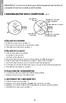 FRANÇAIS REMARQUE : si vous ne trouvez pas votre mouvement de montre ici, consultez le site www.adidas.com/watches. CHRONOGRAPHE DEUX COMPTEURS OS11 A Aiguille des heures Aiguille des minutes du chronographe
FRANÇAIS REMARQUE : si vous ne trouvez pas votre mouvement de montre ici, consultez le site www.adidas.com/watches. CHRONOGRAPHE DEUX COMPTEURS OS11 A Aiguille des heures Aiguille des minutes du chronographe
USER GUIDE. Interface Web
 USER GUIDE Interface Web 1. Vue d ensemble... 4 2. Installation et démarrage... 4 2.1. Recharger la batterie de votre Wi-Fi HDD... 4 2.2. Pour les utilisateurs Mac... 5 2.1. Connecter votre Wi-Fi HDD à
USER GUIDE Interface Web 1. Vue d ensemble... 4 2. Installation et démarrage... 4 2.1. Recharger la batterie de votre Wi-Fi HDD... 4 2.2. Pour les utilisateurs Mac... 5 2.1. Connecter votre Wi-Fi HDD à
SOMMAIRE MONTAGE DU COMPTEUR ET CAPTEURS...3 LE MOT DU CHEF DE PRODUIT...5 L ORGANISATION DE L ECRAN...5 LES PICTOGRAMMES UTILISES...5 LES BOUTONS...
 OMMAIRE MONTAGE DU COMPTEUR ET CAPTEUR...3 LE MOT DU CHEF DE PRODUIT...5 L ORGANIATION DE L ECRAN...5 LE PICTOGRAMME UTILIE...5 LE BOUTON...5 LE MENU...5 AVANT LA PREMIERE ORTIE (ou après changement de
OMMAIRE MONTAGE DU COMPTEUR ET CAPTEUR...3 LE MOT DU CHEF DE PRODUIT...5 L ORGANIATION DE L ECRAN...5 LE PICTOGRAMME UTILIE...5 LE BOUTON...5 LE MENU...5 AVANT LA PREMIERE ORTIE (ou après changement de
Mode d emploi. Félicitations pour votre achat de la tablette Viewpia TB-107. Nous vous remercions pour votre confiance d acheter notre produit!
 Mode d emploi Félicitations pour votre achat de la tablette Viewpia TB-107. Nous vous remercions pour votre confiance d acheter notre produit! Notre tablette est constamment améliorée et mise à jour, aussi
Mode d emploi Félicitations pour votre achat de la tablette Viewpia TB-107. Nous vous remercions pour votre confiance d acheter notre produit! Notre tablette est constamment améliorée et mise à jour, aussi
Manuel de l utilisateur
 Manuel de l utilisateur Nous vous remercions pour l achat de l appareil photo sportif GoXtreme WiFi. Avant d utiliser ce produit, veuillez lire attentivement ce guide pour optimiser ses performances et
Manuel de l utilisateur Nous vous remercions pour l achat de l appareil photo sportif GoXtreme WiFi. Avant d utiliser ce produit, veuillez lire attentivement ce guide pour optimiser ses performances et
Guide de l utilisateur
 Guide de l utilisateur Félicitations pour votre nouveau EasyPad 700. Veuillez suivre attentivement les instructions contenues dans ce manuel. Déclaration: Si la version finale de ce produit possède des
Guide de l utilisateur Félicitations pour votre nouveau EasyPad 700. Veuillez suivre attentivement les instructions contenues dans ce manuel. Déclaration: Si la version finale de ce produit possède des
Hotspot Mobile 4G HUAWEI E5776. Guide de démarrage rapide
 Hotspot Mobile 4G HUAWEI E5776 Guide de démarrage rapide Merci d'avoir choisi le Hotspot Mobile 4G Huawei E5776 Ce guide décrit brièvement les fonctions de votre Hotspot Mobile 4G. Pour obtenir des informations
Hotspot Mobile 4G HUAWEI E5776 Guide de démarrage rapide Merci d'avoir choisi le Hotspot Mobile 4G Huawei E5776 Ce guide décrit brièvement les fonctions de votre Hotspot Mobile 4G. Pour obtenir des informations
Saute toutes les deux secondes. La Trotteuse x saute toutes les 2 secondes. Le Jour m revient à sa position initiale.
 MA1111-FC Guide d utilisation 5061 Félicitations pour le choix de cette montre CASIO. Cette montre n a pas de code de ville correspondant à un décalage horaire de 3,5 heures par rapport à l heure UTC.
MA1111-FC Guide d utilisation 5061 Félicitations pour le choix de cette montre CASIO. Cette montre n a pas de code de ville correspondant à un décalage horaire de 3,5 heures par rapport à l heure UTC.
Business Everywhere pro
 l assistance en ligne http://assistance.orange.fr l assistance téléphonique 39 01 (Temps d attente gratuit, puis prix d une communication locale depuis une ligne fixe analogique France Télécom, pour en
l assistance en ligne http://assistance.orange.fr l assistance téléphonique 39 01 (Temps d attente gratuit, puis prix d une communication locale depuis une ligne fixe analogique France Télécom, pour en
Manuel de l utilisateur
 Manuel de l utilisateur 1 Prenez le temps de lire ce manuel afin de profiter au mieux de votre matériel. Le Wikango XL est un assistant d aide à la conduite : il doit vous inciter à respecter le Code de
Manuel de l utilisateur 1 Prenez le temps de lire ce manuel afin de profiter au mieux de votre matériel. Le Wikango XL est un assistant d aide à la conduite : il doit vous inciter à respecter le Code de
Hotspot Mobile 3G+ HUAWEI E587. Guide de démarrage rapide
 Hotspot Mobile 3G+ HUAWEI E587 Guide de démarrage rapide 1 Merci d'avoir choisi le Hotspot Mobile 3G+ Huawei E587 Ce guide décrit brièvement les fonctions de votre Hotspot Mobile 3G+.Pour obtenir des informations
Hotspot Mobile 3G+ HUAWEI E587 Guide de démarrage rapide 1 Merci d'avoir choisi le Hotspot Mobile 3G+ Huawei E587 Ce guide décrit brièvement les fonctions de votre Hotspot Mobile 3G+.Pour obtenir des informations
Manuel d utilisation
 Photo non contractuelle Manuel d utilisation Avant d utiliser votre produit, veuillez lire attentivement les instructions d utilisation présentées dans ce manuel. L objectif de ce manuel est de vous familiariser
Photo non contractuelle Manuel d utilisation Avant d utiliser votre produit, veuillez lire attentivement les instructions d utilisation présentées dans ce manuel. L objectif de ce manuel est de vous familiariser
GUIDE de prise en main. let s play
 GUIDE de prise en main let s play Sommaire Description Telma ONE TAB 7.1 / 1 / Premières manipulations / Comment insérer ma carte mémoire? / Comment copier vos fichiers sur la tablette? / Comment recharger
GUIDE de prise en main let s play Sommaire Description Telma ONE TAB 7.1 / 1 / Premières manipulations / Comment insérer ma carte mémoire? / Comment copier vos fichiers sur la tablette? / Comment recharger
Sommaire 1. Aperçu du Produit
 Sommaire 1. Aperçu du Produit... 1 2. Caractéristiques du Produit... 2 3. Contenu du Pack... 3 4. Données techniques... 3 5. Configuration Matérielle Minimum... 3 6. Description du Produit... 4 6.1 Affichage
Sommaire 1. Aperçu du Produit... 1 2. Caractéristiques du Produit... 2 3. Contenu du Pack... 3 4. Données techniques... 3 5. Configuration Matérielle Minimum... 3 6. Description du Produit... 4 6.1 Affichage
Guide des fonctions avancées de mywishtv
 Guide des fonctions avancées de mywishtv Table des matières Présentation des fonctionalités avancées de mywishtv 3 Raccorder au réseau domestique et à Internet 4 Logiciel serveur dlna pour votre pc 6 Navigation
Guide des fonctions avancées de mywishtv Table des matières Présentation des fonctionalités avancées de mywishtv 3 Raccorder au réseau domestique et à Internet 4 Logiciel serveur dlna pour votre pc 6 Navigation
Mes documents Sauvegardés
 Mes documents Sauvegardés Guide d installation et Manuel d utilisation du logiciel Edition 13.12 Photos et illustrations : Copyright 2013 NordNet S.A. Tous droits réservés. Toutes les marques commerciales
Mes documents Sauvegardés Guide d installation et Manuel d utilisation du logiciel Edition 13.12 Photos et illustrations : Copyright 2013 NordNet S.A. Tous droits réservés. Toutes les marques commerciales
Guide de l utilisateur
 Guide de l utilisateur 25220A À propos de ce guide Merci d avoir fait l acquisition de l ardoise numérique à écran LCD Boogie Board Sync 9.7. Ce guide vous aidera à utiliser l ardoise numérique Boogie
Guide de l utilisateur 25220A À propos de ce guide Merci d avoir fait l acquisition de l ardoise numérique à écran LCD Boogie Board Sync 9.7. Ce guide vous aidera à utiliser l ardoise numérique Boogie
FOURCHE OPTIQUE NUMERIQUE Réf. BEESPI
 : 0033 (0)169922672 : 0033 (0)169922674 : www.sordalab.com @ : info@sordalab.com FOURCHE OPTIQUE NUMERIQUE Réf. BEESPI Fourche optique numérique Réf. BEESPI Page 1 sur 5 1. MESURES DE PRECAUTION Tenir
: 0033 (0)169922672 : 0033 (0)169922674 : www.sordalab.com @ : info@sordalab.com FOURCHE OPTIQUE NUMERIQUE Réf. BEESPI Fourche optique numérique Réf. BEESPI Page 1 sur 5 1. MESURES DE PRECAUTION Tenir
MANUEL D UTILISATION POUR APPAREILS ANDROID
 MANUEL D UTILISATION POUR APPAREILS ANDROID Compatibilité : Android 2.3 ou supérieur 1. Vue d ensemble... 4 2. Installation et démarrage... 4 2.1. Télécharger l application Emtec Connect... 4 2.2. Connecter
MANUEL D UTILISATION POUR APPAREILS ANDROID Compatibilité : Android 2.3 ou supérieur 1. Vue d ensemble... 4 2. Installation et démarrage... 4 2.1. Télécharger l application Emtec Connect... 4 2.2. Connecter
LS 162e. Profitez-en! WiFi Car DVR
 LS 162e Profitez-en! WiFi Car DVR Nom des parties de l appareil Objectif Micro Fente pour la carte micro SD Fente pour le récepteur GPS Support trépied Port micro USB Panneau LCD Port micro HDMI Bouton
LS 162e Profitez-en! WiFi Car DVR Nom des parties de l appareil Objectif Micro Fente pour la carte micro SD Fente pour le récepteur GPS Support trépied Port micro USB Panneau LCD Port micro HDMI Bouton
Caméra de sport HD miniature
 Caméra de sport HD miniature Référence : X92PC Date : 19/11/2013 Version : 1.3 Langue : Français Vous venez d acquérir un produit de la marque ClipSonic Technology et nous vous en remercions. Nous apportons
Caméra de sport HD miniature Référence : X92PC Date : 19/11/2013 Version : 1.3 Langue : Français Vous venez d acquérir un produit de la marque ClipSonic Technology et nous vous en remercions. Nous apportons
PRECAUTIONS DESCRIPTION DU PRODUIT
 Vous venez d acquérir un produit de la marque Essentiel b et nous vous en remercions. Nous apportons un soin particulier au design, à l'ergonomie et à la simplicité d'usage de nos produits. Nous espérons
Vous venez d acquérir un produit de la marque Essentiel b et nous vous en remercions. Nous apportons un soin particulier au design, à l'ergonomie et à la simplicité d'usage de nos produits. Nous espérons
ODOTRACK pour Android 2.0 GUIDE D UTILISATION
 ODOTRACK pour Android 2.0 GUIDE D UTILISATION TABLE DES MATIÈRES 1. Introduction... 3 2. Exigences matérielles... 3 3. Avant d utiliser l application ODOTRACK pour Android... 4 4. Utilisation lors de la
ODOTRACK pour Android 2.0 GUIDE D UTILISATION TABLE DES MATIÈRES 1. Introduction... 3 2. Exigences matérielles... 3 3. Avant d utiliser l application ODOTRACK pour Android... 4 4. Utilisation lors de la
ZTE MF668A Clé 3G+ Guide de démarrage rapide
 ZTE MF668A Clé 3G+ Guide de démarrage rapide Introduction La clé 3G+ ZTE MF668A se connecte aux réseaux mobiles 3G et 2G de votre opérateur. En la branchant au port USB de votre ordinateur, vous disposez
ZTE MF668A Clé 3G+ Guide de démarrage rapide Introduction La clé 3G+ ZTE MF668A se connecte aux réseaux mobiles 3G et 2G de votre opérateur. En la branchant au port USB de votre ordinateur, vous disposez
Mode d emploi de la mise à jour du microprogramme
 Mode d emploi de la mise à jour du microprogramme Ce manuel explique les procédures pour télécharger le microprogramme CX4 à partir du site Web de Ricoh et pour mettre à jour le microprogramme. Effectuez
Mode d emploi de la mise à jour du microprogramme Ce manuel explique les procédures pour télécharger le microprogramme CX4 à partir du site Web de Ricoh et pour mettre à jour le microprogramme. Effectuez
Calculatrice horloge température FICHES TECHNIQUES
 Calculatrice horloge température FICHES TECHNIQUES SOMMAIRE Descriptif et caractéristiques DOC 2 Nomenclature. DOC 3 Câblage du disque piezoélectrique. DOC 4 Mise en place des piles boutons et fermeture
Calculatrice horloge température FICHES TECHNIQUES SOMMAIRE Descriptif et caractéristiques DOC 2 Nomenclature. DOC 3 Câblage du disque piezoélectrique. DOC 4 Mise en place des piles boutons et fermeture
CTIconnect PRO. Guide Rapide
 CTIconnect PRO Guide Rapide Version 01.02.2013 CTIconnect PRO est une application de communication permettant aux utilisateurs du système de voir le statut de leurs collègues et de les contacter en 1 clic
CTIconnect PRO Guide Rapide Version 01.02.2013 CTIconnect PRO est une application de communication permettant aux utilisateurs du système de voir le statut de leurs collègues et de les contacter en 1 clic
ZTE MF190. Clé 3G+ Guide de démarrage rapide
 ZTE MF190 Clé 3G+ Guide de démarrage rapide Introduction La clé 3G+ ZTE MF190 est compatible avec les réseaux mobiles 3G HSUPA/HSDPA/UMTS et 2G EDGE/GPRS/GSM. Elle se connecte au port USB de votre ordinateur
ZTE MF190 Clé 3G+ Guide de démarrage rapide Introduction La clé 3G+ ZTE MF190 est compatible avec les réseaux mobiles 3G HSUPA/HSDPA/UMTS et 2G EDGE/GPRS/GSM. Elle se connecte au port USB de votre ordinateur
Table des matières...2 Introduction...4 Terminologie...4
 Table des matières Table des matières...2 Introduction...4 Terminologie...4 Programme EasyTour...5 Premiers pas...5 Installation...6 Installation du logiciel EasyTour...6 Branchement du téléchargeur...6
Table des matières Table des matières...2 Introduction...4 Terminologie...4 Programme EasyTour...5 Premiers pas...5 Installation...6 Installation du logiciel EasyTour...6 Branchement du téléchargeur...6
GUIDE D UTILISATION ADSL ASSISTANCE
 GUIDE D UTILISATION ADSL ASSISTANCE Sommaire I. Vérifications à faire avant d entamer les étapes de diagnostic complexe II. Les étapes du diagnostic après les vérifications A. La synchronisation est KO
GUIDE D UTILISATION ADSL ASSISTANCE Sommaire I. Vérifications à faire avant d entamer les étapes de diagnostic complexe II. Les étapes du diagnostic après les vérifications A. La synchronisation est KO
Mises en garde. - Tenir l appareil à distance de lieux présentant des températures, une humidité élevées ou poussiéreux.
 Manuel utilisateur Sommaire Mises en garde... 3 Présentation de l appareil... 4 Description des boutons... 5 Contrôle de l'énergie et charge de la batterie... 6 Mise en veille de l écran... 6 Connexion
Manuel utilisateur Sommaire Mises en garde... 3 Présentation de l appareil... 4 Description des boutons... 5 Contrôle de l'énergie et charge de la batterie... 6 Mise en veille de l écran... 6 Connexion
TABLE DES MATIÈRES. Page
 TABLE DES MATIÈRES Page RÉGLAGE DE L HEURE (SECOND FUSEAU) / DATE... 46 CHANGEMENT DE FUSEAU HORAIRE EN VOYAGE... 48 TABLEAU DES FUSEAUX HORAIRES... 49 AFFICHAGE DE L HEURE DANS LE MONDE... 50 AFFICHAGE
TABLE DES MATIÈRES Page RÉGLAGE DE L HEURE (SECOND FUSEAU) / DATE... 46 CHANGEMENT DE FUSEAU HORAIRE EN VOYAGE... 48 TABLEAU DES FUSEAUX HORAIRES... 49 AFFICHAGE DE L HEURE DANS LE MONDE... 50 AFFICHAGE
NOTICE D UTILISATION FACILE
 NS-555100-FACILE-1312 NOTICE D UTILISATION FACILE 1 Sommaire Recommandations de sécurité... 3 Composition du kit... 4 Description du système...6 et 7 Branchement de la caméra...8 et 9 Chapître 1 : Utilisation
NS-555100-FACILE-1312 NOTICE D UTILISATION FACILE 1 Sommaire Recommandations de sécurité... 3 Composition du kit... 4 Description du système...6 et 7 Branchement de la caméra...8 et 9 Chapître 1 : Utilisation
Française MENU RESET. 2.1 Chargement de la batterie Une batterie est intégrée à la tablette et doit être rechargée lorsqu elle est faible.
 1. Aperçu Structure de l appareil : MENU ON OFF RJ45 HDMI USB USB LED 2. Démarrage Remarque : notre société ne cesse d améliorer la qualité du produit. Par conséquent, si une différence s avère entre le
1. Aperçu Structure de l appareil : MENU ON OFF RJ45 HDMI USB USB LED 2. Démarrage Remarque : notre société ne cesse d améliorer la qualité du produit. Par conséquent, si une différence s avère entre le
ZTE MF190 Clé 3G+ Guide de démarrage rapide
 ZTE MF190 Clé 3G+ Guide de démarrage rapide Introduction La clé 3G+ ZTE MF190 est compatible avec les réseaux mobiles 3G HSUPA/HSDPA/UMTS et 2G EDGE/GPRS/GSM. Elle se connecte au port USB de votre ordinateur
ZTE MF190 Clé 3G+ Guide de démarrage rapide Introduction La clé 3G+ ZTE MF190 est compatible avec les réseaux mobiles 3G HSUPA/HSDPA/UMTS et 2G EDGE/GPRS/GSM. Elle se connecte au port USB de votre ordinateur
TRACKWATCH. Mode d emploi. Ref : INOTW01. Lisez le mode d emploi avant d utiliser le produit.
 TRACKWATCH Mode d emploi Lisez le mode d emploi avant d utiliser le produit. Ref : INOTW01 Sécurité et précautions d emploi Veuillez lire ce manuel attentivement avant usage. N utilisez que des piles,
TRACKWATCH Mode d emploi Lisez le mode d emploi avant d utiliser le produit. Ref : INOTW01 Sécurité et précautions d emploi Veuillez lire ce manuel attentivement avant usage. N utilisez que des piles,
SmartCam HD. Guide d utilisation
 SmartCam HD Guide d utilisation Index P.04 Mise en route à partir d un PC (Windows) P.07 Panneau de contrôle (Windows) P.11 Contrôle PTZ (Windows) P.12 Paramétrer enregistrement vidéo (Windows) P.14 Paramétrer
SmartCam HD Guide d utilisation Index P.04 Mise en route à partir d un PC (Windows) P.07 Panneau de contrôle (Windows) P.11 Contrôle PTZ (Windows) P.12 Paramétrer enregistrement vidéo (Windows) P.14 Paramétrer
Notice de fonctionnement DVR H264. + Méthode de Visionnage ESEENET
 Notice de fonctionnement DVR H264 + Méthode de Visionnage ESEENET 1 Le point de départ de chacune des différentes configurations traitées ci-dessous sera l écran de visualisation des 4 ou 8 caméras. A
Notice de fonctionnement DVR H264 + Méthode de Visionnage ESEENET 1 Le point de départ de chacune des différentes configurations traitées ci-dessous sera l écran de visualisation des 4 ou 8 caméras. A
INSTALLATION DE LA CLÉ 3G+ UTILISATION VOTRE COMPTE CLIENT. Clé 3G+ Elle vous permet de connecter votre ordinateur aux réseaux haut débit mobile.
 contenu du pack sommaire Clé G+ Elle vous permet de connecter votre ordinateur aux réseaux haut débit mobile. Guide de votre clé G+ INSTALLATION DE LA CLÉ G+ spécifications système p. 4 branchement de
contenu du pack sommaire Clé G+ Elle vous permet de connecter votre ordinateur aux réseaux haut débit mobile. Guide de votre clé G+ INSTALLATION DE LA CLÉ G+ spécifications système p. 4 branchement de
cbox VOS FICHIERS DEVIENNENT MOBILES! POUR ORDINATEURS DE BUREAU ET PORTABLES WINDOWS ÉDITION PROFESSIONNELLE MANUEL D UTILISATION
 cbox VOS FICHIERS DEVIENNENT MOBILES! POUR ORDINATEURS DE BUREAU ET PORTABLES WINDOWS ÉDITION PROFESSIONNELLE MANUEL D UTILISATION Introduction L application cbox peut-être installée facilement sur votre
cbox VOS FICHIERS DEVIENNENT MOBILES! POUR ORDINATEURS DE BUREAU ET PORTABLES WINDOWS ÉDITION PROFESSIONNELLE MANUEL D UTILISATION Introduction L application cbox peut-être installée facilement sur votre
Mise à niveau de Windows XP vers Windows 7
 La mise à niveau d un ordinateur Windows XP vers Windows 7 requiert une installation personnalisée qui ne conserve pas les programmes, les fichiers, ni les paramètres. C est la raison pour laquelle on
La mise à niveau d un ordinateur Windows XP vers Windows 7 requiert une installation personnalisée qui ne conserve pas les programmes, les fichiers, ni les paramètres. C est la raison pour laquelle on
Traceur GPS Antivol. Le traceur est conforme aux normes européennes 95/56 E27
 Traceur GPS Antivol Le traceur est conforme aux normes européennes 95/56 E27 Nous vous remercions d avoir choisi un produit de la gamme ATEXYS pour votre véhicule. Nous vous conseillons de lire attentivement
Traceur GPS Antivol Le traceur est conforme aux normes européennes 95/56 E27 Nous vous remercions d avoir choisi un produit de la gamme ATEXYS pour votre véhicule. Nous vous conseillons de lire attentivement
Your Detecting Connection. Manuel de l utilisateur. support@xchange2.net
 Your Detecting Connection Manuel de l utilisateur support@xchange2.net 4901-0128-5 ii Table des matières Table des matières Installation... 4 Conditions d utilisation de XChange 2...4 Définir vos Préférences
Your Detecting Connection Manuel de l utilisateur support@xchange2.net 4901-0128-5 ii Table des matières Table des matières Installation... 4 Conditions d utilisation de XChange 2...4 Définir vos Préférences
MEDIA NAV Guide de téléchargement de contenus en ligne
 MEDIA NAV Guide de téléchargement de contenus en ligne Le présent document donne des instructions pour procéder aux mises à jour du logiciel et du contenu de l appareil de navigation de l utilisateur.
MEDIA NAV Guide de téléchargement de contenus en ligne Le présent document donne des instructions pour procéder aux mises à jour du logiciel et du contenu de l appareil de navigation de l utilisateur.
Française. Merci d avoir choisi la TAB411.
 Merci d avoir choisi la TAB411. La TAB411 est parfaitement équipée pour vous faire bénéficier d une navigation et de fonctions multimédias complètes. Écran tactile résistant de 10 avec une résolution de
Merci d avoir choisi la TAB411. La TAB411 est parfaitement équipée pour vous faire bénéficier d une navigation et de fonctions multimédias complètes. Écran tactile résistant de 10 avec une résolution de
DVR-1 HD. Guide de l utilisateur. Caméra de bord MINI
 DVR-1 HD MINI Caméra de bord Guide de l utilisateur Enregistrement de la garantie Rendez-vous sur www.snooperneo.co.uk et cliquez sur le bouton «Registration (Enregistrement)» pour enregistrer la garantie
DVR-1 HD MINI Caméra de bord Guide de l utilisateur Enregistrement de la garantie Rendez-vous sur www.snooperneo.co.uk et cliquez sur le bouton «Registration (Enregistrement)» pour enregistrer la garantie
GUIDE D INSTALLATION INTERNET haute vitesse
 GUIDE D INSTALLATION INTERNET haute vitesse Version 2012-09 1 800 567-6353 1 Table des matières 4....3 Avant de vous connecter à un réseau sans fil...3 4.1 Connexion à un réseau sans fil sur Windows XP...5
GUIDE D INSTALLATION INTERNET haute vitesse Version 2012-09 1 800 567-6353 1 Table des matières 4....3 Avant de vous connecter à un réseau sans fil...3 4.1 Connexion à un réseau sans fil sur Windows XP...5
Date : juin 2009 AIDE SUR LES CERTIFICATS. Comment sauvegarder et installer son certificat
 Date : juin 2009 AIDE SUR LES CERTIFICATS 1 Transférer mon certificat sur Internet Explorer 3 1.1 Sauvegarde du certificat sur Internet Explorer 3 1.2 Installation du certificat sur Internet Explorer 6
Date : juin 2009 AIDE SUR LES CERTIFICATS 1 Transférer mon certificat sur Internet Explorer 3 1.1 Sauvegarde du certificat sur Internet Explorer 3 1.2 Installation du certificat sur Internet Explorer 6
Des outils numériques simples et conviviaux!
 Des outils numériques simples et conviviaux! 1 La clé USB en bref La clé USB vous permet : n De projeter, avec ou sans tableau blanc interactif (TBI), les pages du livre numérique. n De naviguer facilement
Des outils numériques simples et conviviaux! 1 La clé USB en bref La clé USB vous permet : n De projeter, avec ou sans tableau blanc interactif (TBI), les pages du livre numérique. n De naviguer facilement
Domino E5832S. Un conseil, une question : contactez votre service client. depuis un mobile, composez 555 (1) ou 777 professionnels et entreprises (1)
 Un conseil, une question : contactez votre service client depuis un mobile, composez 555 (1) ou 777 professionnels et entreprises (1) depuis un poste fixe, composez 0810 500 555 (2) ou 0810 500 777 professionnels
Un conseil, une question : contactez votre service client depuis un mobile, composez 555 (1) ou 777 professionnels et entreprises (1) depuis un poste fixe, composez 0810 500 555 (2) ou 0810 500 777 professionnels
Manuel de l utilisateur
 1 Laplink Software, Inc. Manuel de l utilisateur Service clientèle/support technique : Web : http://www.laplink.com/fr/support E-mail : CustomerService@laplink.fr Tel (USA) : +1 (425) 952-6001 Fax (USA)
1 Laplink Software, Inc. Manuel de l utilisateur Service clientèle/support technique : Web : http://www.laplink.com/fr/support E-mail : CustomerService@laplink.fr Tel (USA) : +1 (425) 952-6001 Fax (USA)
Guide d installation UNIVERSALIS 2014
 Guide d installation UNIVERSALIS 2014 (Windows) Nous vous recommandons de lire ce document avant de commencer l installation d UNIVERSALIS 2014 sur Windows. Vous y trouverez la description de la procédure
Guide d installation UNIVERSALIS 2014 (Windows) Nous vous recommandons de lire ce document avant de commencer l installation d UNIVERSALIS 2014 sur Windows. Vous y trouverez la description de la procédure
SpeechiTablet Notice d utilisation
 SpeechiTablet Notice d utilisation Copyright(C) 2003-2009 Speechi Web: www.speechi.net Tel: 03-20-34-74-25 Fax: 03-20-34-74-26 E-mail: info@speechi.net Version 1.0.0 1. Introduction... 3 1.1. Contenu de
SpeechiTablet Notice d utilisation Copyright(C) 2003-2009 Speechi Web: www.speechi.net Tel: 03-20-34-74-25 Fax: 03-20-34-74-26 E-mail: info@speechi.net Version 1.0.0 1. Introduction... 3 1.1. Contenu de
Modem LG LDU-1900D. Guide d utilisateur. LG Electronics
 Modem LG LDU-1900D Guide d utilisateur LG Electronics >> Consignes de sécurité 1. N'utilisez pas le Modem LG LDU-1900D lorsque des opérations de dynamitage sont en cours ou dans des zones à atmosphère
Modem LG LDU-1900D Guide d utilisateur LG Electronics >> Consignes de sécurité 1. N'utilisez pas le Modem LG LDU-1900D lorsque des opérations de dynamitage sont en cours ou dans des zones à atmosphère
DOCUMENT D ACCOMPAGNEMENT POUR L INSTALLATION DU LOGICIEL ESTIMACTION
 DOCUMENT D ACCOMPAGNEMENT POUR L INSTALLATION DU LOGICIEL ESTIMACTION EstimAction Nom d utilisateur : Mot de passe : Microsoft SQL Server Express Edition Adresse de la base de données : Nom d utilisateur
DOCUMENT D ACCOMPAGNEMENT POUR L INSTALLATION DU LOGICIEL ESTIMACTION EstimAction Nom d utilisateur : Mot de passe : Microsoft SQL Server Express Edition Adresse de la base de données : Nom d utilisateur
Zotero est une extension du navigateur Firefox. Il est possible de télécharger Firefox gratuitement sur le site: https://www.mozilla.org/fr/.
 Aide-mémoire Zotero est un logiciel de gestion bibliographique gratuit jusqu à 300 Mo et open source. Cet outil permet de collecter des références bibliographiques, de créer des bibliographies et d insérer
Aide-mémoire Zotero est un logiciel de gestion bibliographique gratuit jusqu à 300 Mo et open source. Cet outil permet de collecter des références bibliographiques, de créer des bibliographies et d insérer
PowerControl VI Getting Started 09/06/2008 1
 PowerControl VI Getting Started 09/06/2008 1 Sleep Modus Par Sleep Mode s entend «l état de repos» du PowerControl VI (PC VI). Appuyez 10 sec. sur, pour activer le mode Sleep. Cela n est que possible,
PowerControl VI Getting Started 09/06/2008 1 Sleep Modus Par Sleep Mode s entend «l état de repos» du PowerControl VI (PC VI). Appuyez 10 sec. sur, pour activer le mode Sleep. Cela n est que possible,
Indiquer l'espace libre sur le disque dur
 ordinateur les plus Indiquer l'espace libre sur le disque dur - Nettoyer le disque dur - Défragmenter le disque dur Graver un CD ou un DVD - Installer un antivirus - Désinstaller un programme Copier des
ordinateur les plus Indiquer l'espace libre sur le disque dur - Nettoyer le disque dur - Défragmenter le disque dur Graver un CD ou un DVD - Installer un antivirus - Désinstaller un programme Copier des
BALISE GPS. Modèle EOLE. MANUEL INSTALLATEUR Version 3.4 GPS+GSM+SMS/GPRS
 BALISE GPS GPS+GSM+SMS/GPRS Modèle EOLE MANUEL INSTALLATEUR Version 3.4 Vous venez de faire l acquisition de notre balise EOLE et nous vous remercions de votre confiance. EOLE est une balise utilisant
BALISE GPS GPS+GSM+SMS/GPRS Modèle EOLE MANUEL INSTALLATEUR Version 3.4 Vous venez de faire l acquisition de notre balise EOLE et nous vous remercions de votre confiance. EOLE est une balise utilisant
Les pannes non bloquantes ou aléatoires :
 Dans cet article nous allons voir comment dépanner son ordinateur portable. Toutefois nous nous intéresseront uniquement aux problèmes et aux réparations qui peuvent être abordées facilement par un utilisateur
Dans cet article nous allons voir comment dépanner son ordinateur portable. Toutefois nous nous intéresseront uniquement aux problèmes et aux réparations qui peuvent être abordées facilement par un utilisateur
GloboFleet. Mode d emploi CardControl Plus
 GloboFleet Mode d emploi CardControl Plus Mode d emploi CardControl Plus Nous vous remercions d avoir choisi le logiciel GloboFleet CC Plus. Le logiciel GloboFleet CC Plus vous permet de visualiser rapidement
GloboFleet Mode d emploi CardControl Plus Mode d emploi CardControl Plus Nous vous remercions d avoir choisi le logiciel GloboFleet CC Plus. Le logiciel GloboFleet CC Plus vous permet de visualiser rapidement
Boot Camp Guide d installation et de configuration
 Boot Camp Guide d installation et de configuration Table des matières 3 Introduction 4 Configuration requise 5 Vue d ensemble de l installation 5 Étape 1 : Rechercher les mises à jour 5 Étape 2 : Préparer
Boot Camp Guide d installation et de configuration Table des matières 3 Introduction 4 Configuration requise 5 Vue d ensemble de l installation 5 Étape 1 : Rechercher les mises à jour 5 Étape 2 : Préparer
Découvrez Windows NetMeeting
 Découvrez Windows NetMeeting Conférence Internet 2001 Université de Moncton. Tous droits réservés. Table des matières 1. Comment puis-je télécharger, installer et démarrer NetMeeting?... 3 2. Quelles sont
Découvrez Windows NetMeeting Conférence Internet 2001 Université de Moncton. Tous droits réservés. Table des matières 1. Comment puis-je télécharger, installer et démarrer NetMeeting?... 3 2. Quelles sont
Table des matières. Pour commencer... 1
 Bienvenue: Cher utilisateur, nous vous remercions pour l achat de ce produit. Beaucoup d investissements en temps et en efforts ont été réalisés pour son développement, et nous espérons qu il vous procurera
Bienvenue: Cher utilisateur, nous vous remercions pour l achat de ce produit. Beaucoup d investissements en temps et en efforts ont été réalisés pour son développement, et nous espérons qu il vous procurera
MANUEL D INSTALLATION
 Data Processing Commission Fast Advanced Software for Table soccer - v 1.0 Logiciel de gestion de tournoi de football de table MANUEL D INSTALLATION INSTALLATION INFORMATIQUE DE LA TABLE DE MARQUE & CONFIGURATION
Data Processing Commission Fast Advanced Software for Table soccer - v 1.0 Logiciel de gestion de tournoi de football de table MANUEL D INSTALLATION INSTALLATION INFORMATIQUE DE LA TABLE DE MARQUE & CONFIGURATION
Suite logicielle ZOOM version 7.1 Guide d installation 94ZM-ZMJ1F-712
 Suite logicielle ZOOM version 7.1 Guide d installation 94ZM-ZMJ1F-712 vibrosystm.com +1 450 646-2157 Ventes: sales@vibrosystm.com Support technique: techsupp@vibrosystm.com 2013 VibroSystM Inc. Tous droits
Suite logicielle ZOOM version 7.1 Guide d installation 94ZM-ZMJ1F-712 vibrosystm.com +1 450 646-2157 Ventes: sales@vibrosystm.com Support technique: techsupp@vibrosystm.com 2013 VibroSystM Inc. Tous droits
cbox VOS FICHIERS DEVIENNENT MOBILES! INTERFACE WEB MANUEL D UTILISATION
 cbox VOS FICHIERS DEVIENNENT MOBILES! INTERFACE WEB MANUEL D UTILISATION BV Introduction L application cbox peut-être installée facilement sur votre ordinateur. Une fois l installation terminée, le disque
cbox VOS FICHIERS DEVIENNENT MOBILES! INTERFACE WEB MANUEL D UTILISATION BV Introduction L application cbox peut-être installée facilement sur votre ordinateur. Une fois l installation terminée, le disque
BOITIER WiFi PRESENTATION DEMARRAGE CONNEXION AUX PAGES WEB. 1. Placez la carte SIM dans la clé USB puis placez la clé USB dans le Boitier WiFi.
 BOITIER WiFi 1. Placez la carte SIM dans la clé USB puis placez la clé USB dans le Boitier WiFi. PRESENTATION 2 Votre Boitier Wifi vous permet de bénéficier d un accès internet haut débit dans votre véhicule.
BOITIER WiFi 1. Placez la carte SIM dans la clé USB puis placez la clé USB dans le Boitier WiFi. PRESENTATION 2 Votre Boitier Wifi vous permet de bénéficier d un accès internet haut débit dans votre véhicule.
DUPLICATEUR DE DISQUE DUR D INTEGRAL GUIDE DE DEMARRAGE RAPIDE
 DUPLICATEUR DE DISQUE DUR D INTEGRAL GUIDE DE DEMARRAGE RAPIDE Modèle: INSSDHDDSATACOPY DE FR ES NL PL RU PT IT WWW.INTEGRALMEMORY.COM/DOWNLOADS 1 DUPLICATEUR DE DISQUE DUR INTEGRAL - INSTRUCTIONS ET GARANTIE
DUPLICATEUR DE DISQUE DUR D INTEGRAL GUIDE DE DEMARRAGE RAPIDE Modèle: INSSDHDDSATACOPY DE FR ES NL PL RU PT IT WWW.INTEGRALMEMORY.COM/DOWNLOADS 1 DUPLICATEUR DE DISQUE DUR INTEGRAL - INSTRUCTIONS ET GARANTIE
ICPR-212 Manuel d instruction.
 ICPR-212 Manuel d instruction. M/A/AUTO ALARME 2. ECRAN LED 3. INDICATEUR AUTO 4. REPORT D ALARME/ARRET MINUTEUR DE MIS EN VEILLE 5. REGLAGE D ALARME 6. REGLAGE DE L HEURE 7. MINUTEUR DE MISE EN VEILLE
ICPR-212 Manuel d instruction. M/A/AUTO ALARME 2. ECRAN LED 3. INDICATEUR AUTO 4. REPORT D ALARME/ARRET MINUTEUR DE MIS EN VEILLE 5. REGLAGE D ALARME 6. REGLAGE DE L HEURE 7. MINUTEUR DE MISE EN VEILLE
Instruction breve de. l'ordinateur de poche Acer n10
 Instruction breve de l'ordinateur de poche Acer n10 COPYRIGHT Copyright 2003. Acer Inc. ou ses filiales Tous droits réservés. Imprimé à Taiwan. Instruction breve de l'ordinateur de poche Acer n10 Première
Instruction breve de l'ordinateur de poche Acer n10 COPYRIGHT Copyright 2003. Acer Inc. ou ses filiales Tous droits réservés. Imprimé à Taiwan. Instruction breve de l'ordinateur de poche Acer n10 Première
EW7015 Station de stockage USB 3.0 double pour disques durs SATA 2,5 et 3,5 "
 EW7015 Station de stockage USB 3.0 double pour disques durs SATA 2,5 et 3,5 " 2 FRANÇAIS EW7015 Dual Docking Station USB 3.0 pour disques durs 2.5" et 3.5" SATA Table des matières 1.0 Introduction... 2
EW7015 Station de stockage USB 3.0 double pour disques durs SATA 2,5 et 3,5 " 2 FRANÇAIS EW7015 Dual Docking Station USB 3.0 pour disques durs 2.5" et 3.5" SATA Table des matières 1.0 Introduction... 2
Guide de L utilisateur
 Guide de L utilisateur Avancées de la technologie Jawbone Jawbone identifie votre voix : Un détecteur d activité vocale breveté identifie avec précision le moment où vous parlez et ce en présence de n
Guide de L utilisateur Avancées de la technologie Jawbone Jawbone identifie votre voix : Un détecteur d activité vocale breveté identifie avec précision le moment où vous parlez et ce en présence de n
Boîtier NAS à deux baies
 Boîtier NAS à deux baies Disque dur SATA 3.5 DLA612NAS DLA612USJ3 Introduction: Les produits DLA012NAS/DLA612USJ3 sont des boîtiers externes à 2 baies avec station de stockage en réseau en gigabit (DLA012NAS)
Boîtier NAS à deux baies Disque dur SATA 3.5 DLA612NAS DLA612USJ3 Introduction: Les produits DLA012NAS/DLA612USJ3 sont des boîtiers externes à 2 baies avec station de stockage en réseau en gigabit (DLA012NAS)
NFO-490400-NIR-1301. Notice d installation Rapide
 NFO-490400-NIR-1301 Notice d installation Rapide Composition du kit Enregistreur Numérique avec disque dur 500 go intégré souris télécommande x 2 x 2 caméra dôme intérieure / extérieure caméra dôme intérieure
NFO-490400-NIR-1301 Notice d installation Rapide Composition du kit Enregistreur Numérique avec disque dur 500 go intégré souris télécommande x 2 x 2 caméra dôme intérieure / extérieure caméra dôme intérieure
Leçon N 4 Sauvegarde et restauration
 Leçon N 4 Sauvegarde et restauration La majorité des ordinateurs portables sont vendus maintenant sans CD de restauration permettant de remettre l ordinateur tel qu il était à sa sortie d usine. Or il
Leçon N 4 Sauvegarde et restauration La majorité des ordinateurs portables sont vendus maintenant sans CD de restauration permettant de remettre l ordinateur tel qu il était à sa sortie d usine. Or il
Fonction Memory Viewer
 Mode d emploi Fonction Memory Viewer Ceci est le mode d emploi de la fonction Memory Viewer. Veuillez lire entièrement ce mode d emploi pour utiliser la fonction Memory Viewer. Tout d abord, lisez le mode
Mode d emploi Fonction Memory Viewer Ceci est le mode d emploi de la fonction Memory Viewer. Veuillez lire entièrement ce mode d emploi pour utiliser la fonction Memory Viewer. Tout d abord, lisez le mode
Ladibug TM 2.0 Logiciel de présentation visuel d'image Manuel de l utilisateur - Français
 Ladibug TM 2.0 Logiciel de présentation visuel d'image Manuel de l utilisateur - Français Table des Matières 1. Introduction... 2 2. Spécifications du Système... 2 3. Installer Ladibug... 3 4. Connexion
Ladibug TM 2.0 Logiciel de présentation visuel d'image Manuel de l utilisateur - Français Table des Matières 1. Introduction... 2 2. Spécifications du Système... 2 3. Installer Ladibug... 3 4. Connexion
Manuel d installation et d utilisation du logiciel GigaRunner
 Manuel d installation et d utilisation du logiciel GigaRunner Manuel Version : V1.6 du 12 juillet 2011 Pour plus d informations, vous pouvez consulter notre site web : www.gigarunner.com Table des matières
Manuel d installation et d utilisation du logiciel GigaRunner Manuel Version : V1.6 du 12 juillet 2011 Pour plus d informations, vous pouvez consulter notre site web : www.gigarunner.com Table des matières
Windows. Préparation. Windows
 Mise à jour du firmware (microprogramme) pour les appareils photo évolués à objectif interchangeable Nikon 1, les objectifs NIKKOR 1 et les accessoires Nikon 1 Merci d avoir choisi un produit Nikon. Ce
Mise à jour du firmware (microprogramme) pour les appareils photo évolués à objectif interchangeable Nikon 1, les objectifs NIKKOR 1 et les accessoires Nikon 1 Merci d avoir choisi un produit Nikon. Ce
À propos de cette page... 27. Recommandations pour le mot de passe... 26
 Rebit 5 Help Table des matières Apprentissage... 1 Création du premier point de restauration... 1 Que fait le disque de sauvegarde Rebit 5?... 1 Fonctions de Rebit 5... 1 Création du premier point de restauration...
Rebit 5 Help Table des matières Apprentissage... 1 Création du premier point de restauration... 1 Que fait le disque de sauvegarde Rebit 5?... 1 Fonctions de Rebit 5... 1 Création du premier point de restauration...
Manuel d utilisateur Traceur GPS/GSM/GPRS TK-102
 Manuel d utilisateur Traceur GPS/GSM/GPRS TK-102 TK-102 Traceur GPS / GSM / GPRS Nous vous remercions pour l achat de votre traceur GPS TK-102 chez GEOTRACEUR et espérons qu il vous donnera entière satisfaction.
Manuel d utilisateur Traceur GPS/GSM/GPRS TK-102 TK-102 Traceur GPS / GSM / GPRS Nous vous remercions pour l achat de votre traceur GPS TK-102 chez GEOTRACEUR et espérons qu il vous donnera entière satisfaction.
M55 HD. Manuel Utilisateur
 M55 HD Manuel Utilisateur sommaire à propos du téléphone présentation du téléphone 3 icônes et fonctions 4 mettre en marche ou éteindre le combiné 6 associer le téléphone (combiné) 7 association automatique
M55 HD Manuel Utilisateur sommaire à propos du téléphone présentation du téléphone 3 icônes et fonctions 4 mettre en marche ou éteindre le combiné 6 associer le téléphone (combiné) 7 association automatique
Guide de l utilisateur Modem Wifi
 Guide de l utilisateur Modem Wifi 2 VOO Internet Chère cliente, Cher client, Nous vous remercions d avoir souscrit un abonnement chez VOO et vous souhaitons la bienvenue. Nous espérons que l installation
Guide de l utilisateur Modem Wifi 2 VOO Internet Chère cliente, Cher client, Nous vous remercions d avoir souscrit un abonnement chez VOO et vous souhaitons la bienvenue. Nous espérons que l installation
HYPERDRIVE iusbport Guide d utilisation
 HYPERDRIVE iusbport Guide d utilisation L iusbport met le système de Cloud à portée de tous! Ce mini adaptateur permet de partager en wifi le contenu audio, vidéo, photo et documents de n importe quel
HYPERDRIVE iusbport Guide d utilisation L iusbport met le système de Cloud à portée de tous! Ce mini adaptateur permet de partager en wifi le contenu audio, vidéo, photo et documents de n importe quel
Connecteur Zimbra pour Outlook 2007 et 2010 (ZCO) w
 w Procédure Messagerie Outlook 2007 et 2010 Solutions informatiques Connecteur Zimbra pour Microsoft Outlook 2007 et 2010 (ZCO) 1/46 SOMMAIRE 1 Introduction... 3 2 Compatibilité... 3 2.1 Versions supportées
w Procédure Messagerie Outlook 2007 et 2010 Solutions informatiques Connecteur Zimbra pour Microsoft Outlook 2007 et 2010 (ZCO) 1/46 SOMMAIRE 1 Introduction... 3 2 Compatibilité... 3 2.1 Versions supportées
Guide de l utilisateur Mikogo Version Windows
 Guide de l utilisateur Mikogo Version Windows Table des matières Création d un compte utilisateur 3 Téléchargement et installation 4 Démarrer une session 4 Joindre une session 5 Fonctionnalités 6 Liste
Guide de l utilisateur Mikogo Version Windows Table des matières Création d un compte utilisateur 3 Téléchargement et installation 4 Démarrer une session 4 Joindre une session 5 Fonctionnalités 6 Liste
Station météo sans fil avec température, Alerte Gel et horloge radio pilotée Modèle: BAR386
 Station météo sans fil avec température, Alerte Gel et horloge radio pilotée Modèle: BAR386 MANUEL DE L UTILISATEUR TABLE DES MATIÈRES Introduction... 2 Vue d Ensemble de l Horloge... 2 Face Avant... 2
Station météo sans fil avec température, Alerte Gel et horloge radio pilotée Modèle: BAR386 MANUEL DE L UTILISATEUR TABLE DES MATIÈRES Introduction... 2 Vue d Ensemble de l Horloge... 2 Face Avant... 2
Securexam Consignes pour l EFU Les 2, 3 et 4 juin 2015
 Securexam Consignes pour l EFU Les 2, 3 et 4 juin 2015 ATTENTION : Consignes aux candidats qui doivent encrypter leur clé USB : Une fois votre ordinateur démarré, avant de lancer Securexam (CA), procédez
Securexam Consignes pour l EFU Les 2, 3 et 4 juin 2015 ATTENTION : Consignes aux candidats qui doivent encrypter leur clé USB : Une fois votre ordinateur démarré, avant de lancer Securexam (CA), procédez
guide de votre clé 3G+ Internet Everywhere Huawei E160 l assistance en ligne http://www.orange.fr Contactez votre service clients Orange :
 068 l assistance en ligne http://www.orange.fr Contactez votre service clients Orange : Si vous avez souscrit à l offre Forfait Internet Everywhere ou Pass Internet Everywhere : au 970 () Si vous avez
068 l assistance en ligne http://www.orange.fr Contactez votre service clients Orange : Si vous avez souscrit à l offre Forfait Internet Everywhere ou Pass Internet Everywhere : au 970 () Si vous avez
Manuel Utilisateur RF Monitor Tracker
 Manuel Utilisateur RF Monitor Tracker Propos: Guide d installation et d utilisation du logiciel RF-Monitor Premium de NEWSTEO, pour Trackers. Assistance technique : Pour toute question, remarque ou suggestion
Manuel Utilisateur RF Monitor Tracker Propos: Guide d installation et d utilisation du logiciel RF-Monitor Premium de NEWSTEO, pour Trackers. Assistance technique : Pour toute question, remarque ou suggestion
Guide de l administrateur CorpoBack
 Table des matières Introduction...4 Infrastructure...4 Systèmes d exploitation... 4 Serveur de données SQL... 4 Infrastructure Microsoft Sync... 4 Infrastructure.NET... 5 Espace d entreposage des données
Table des matières Introduction...4 Infrastructure...4 Systèmes d exploitation... 4 Serveur de données SQL... 4 Infrastructure Microsoft Sync... 4 Infrastructure.NET... 5 Espace d entreposage des données
Système de vidéosurveillance pour Pocket PC
 Système de vidéosurveillance pour Pocket PC Version 0.1 TABLE DES MATIERES PRESENTATION ET MISE EN SERVICE... 3 1. Présentation du logiciel... 3 2. Préquis et compatibilité... 3 3. Installation du logiciel
Système de vidéosurveillance pour Pocket PC Version 0.1 TABLE DES MATIERES PRESENTATION ET MISE EN SERVICE... 3 1. Présentation du logiciel... 3 2. Préquis et compatibilité... 3 3. Installation du logiciel
Guide d utilisation 5255
 MO1201-FA Guide d utilisation 5255 Familiarisation Félicitations pour la sélection de cette montre ASIO. Pour tirer le meilleur parti de votre achat, veuillez lire attentivement ce manuel. onservez la
MO1201-FA Guide d utilisation 5255 Familiarisation Félicitations pour la sélection de cette montre ASIO. Pour tirer le meilleur parti de votre achat, veuillez lire attentivement ce manuel. onservez la
Transmetteur Wifi Heden NOTICE D UTILISATION
 Transmetteur Wifi Heden NOTICE D UTILISATION Référence : BEHEDTVAB0 1 Sommaire 1 - Contenu de l emballage et description... 3 1-1 - Contenu de l emballage... 3 1-2 - Caractéristiques... 3 1-3 - Description...
Transmetteur Wifi Heden NOTICE D UTILISATION Référence : BEHEDTVAB0 1 Sommaire 1 - Contenu de l emballage et description... 3 1-1 - Contenu de l emballage... 3 1-2 - Caractéristiques... 3 1-3 - Description...
A lire en premier lieu
 A lire en premier lieu Début Ce guide vous aide à charger et configurer votre ordinateur de poche Palm Zire 21 installer le logiciel Palm Desktop apprendre à utiliser votre ordinateur de poche Important!
A lire en premier lieu Début Ce guide vous aide à charger et configurer votre ordinateur de poche Palm Zire 21 installer le logiciel Palm Desktop apprendre à utiliser votre ordinateur de poche Important!
a CONserVer a CONserVer COde d activation pack FNaC pc sécurité & ClOud COde d activation protection android
 a CONserVer COde d activation pack FNaC pc sécurité & ClOud a CONserVer COde d activation protection android merci d avoir choisi le pack fnac sécurité pc & Cloud edition premium 2013! La Fnac a sélectionné
a CONserVer COde d activation pack FNaC pc sécurité & ClOud a CONserVer COde d activation protection android merci d avoir choisi le pack fnac sécurité pc & Cloud edition premium 2013! La Fnac a sélectionné
